Sony DCR-TRV25E, DCR-TRV116E, DCR-TRV27E, DCR-TRV118E, DCR-TRV24E Operating Instructions
...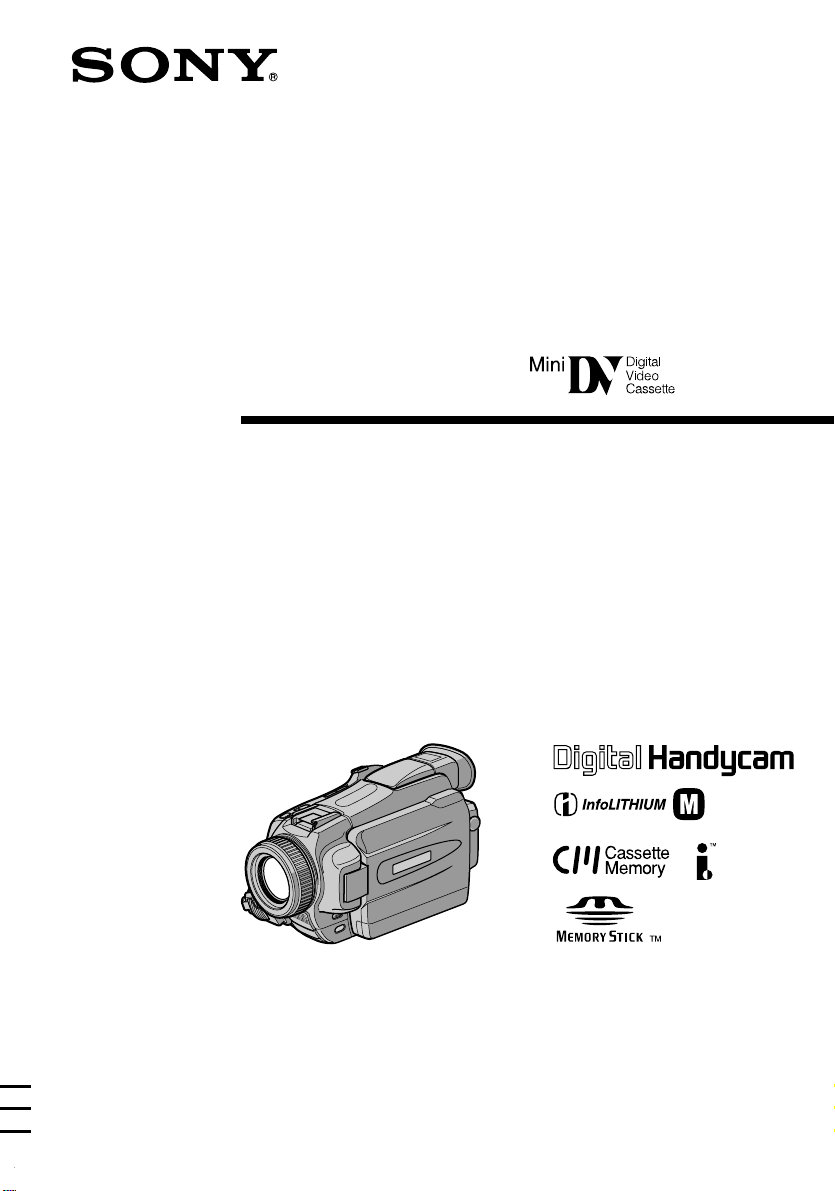
3-075-067-32 (1)
Digital
Video Camera
Recorder
Operating Instructions
Before operating the unit, please read this manual thoroughly,
and retain it for future reference.
Gebruiksaanwijzing
Lees, alvorens het apparaat in gebruik te nemen, de gebruiksaanwijzing
aandachtig door en bewaar deze voor eventuele naslag.
DCR-TRV27E
DCR-TRV16E/TRV18E/
TRV24E/TRV25E/TRV27E/
TRV116E/TRV118E
©2002 Sony Corporation
TM
SERIES
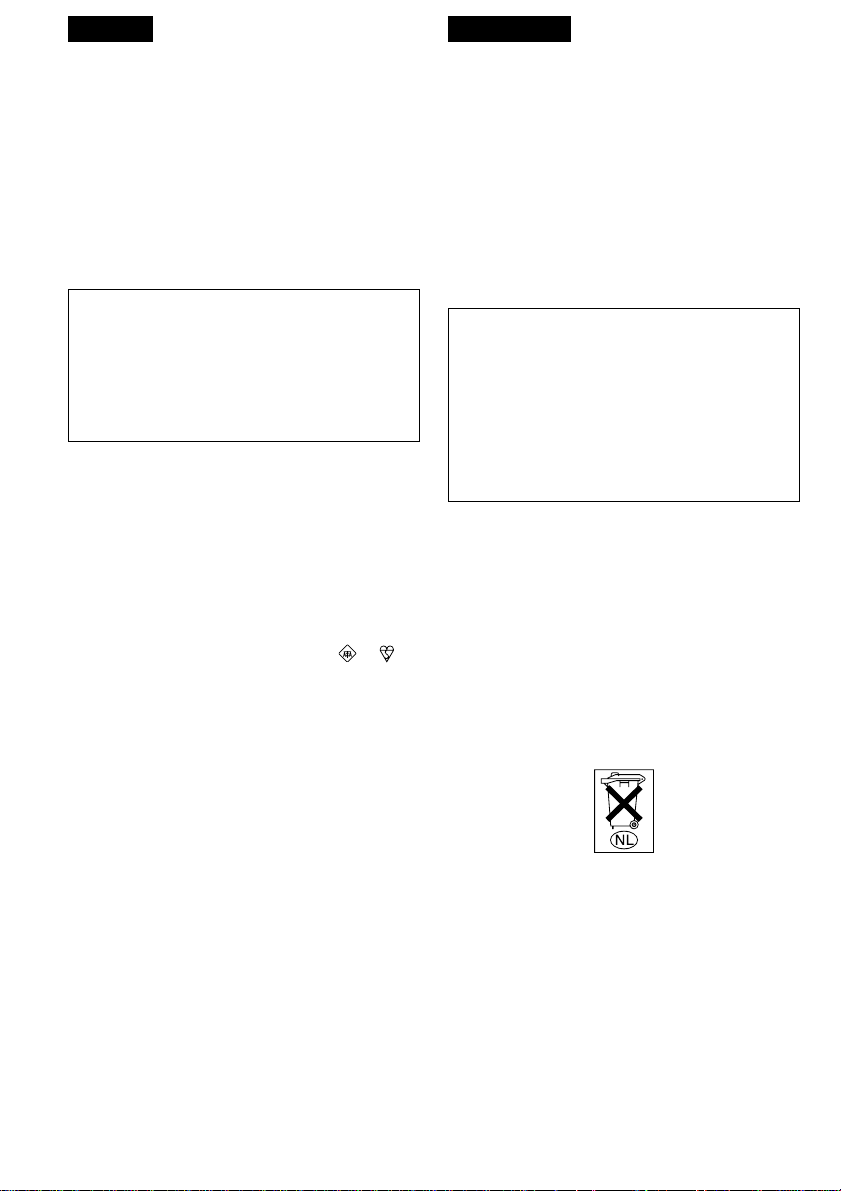
English
Nederlands
Welcome!
Congratulations on your purchase of this Sony
Handycam. With your Handycam you can
capture life’s precious moments with superior
picture and sound quality.
Your Handycam is loaded with advanced
features, but at the same time it is very easy to
use. You will soon be producing home video that
you can enjoy for years to come.
WARNING
To prevent fire or shock hazard, do not expose
the unit to rain or moisture.
To avoid electrical shock, do not open the
cabinet.
Refer servicing to qualified personnel only.
NOTICE ON THE SUPPLIED AC POWER
ADAPTOR FOR CUSTOMERS IN THE
UNITED KINGDOM
A moulded plug complying with BS1363 is fitted
to this equipment for your safety and
convenience.
Should the fuse in the plug supplied need to
be replaced, a 5 AMP fuse approved by ASTA
or BSI to BS1362 (i.e., marked with or
mark) must be used.
If the plug supplied with this equipment has a
detachable fuse cover, be sure to attach the
fuse cover after you change the fuse. Never
use the plug without the fuse cover. If you
should lose the fuse cover, please contact
your nearest Sony service station.
Welkom
Gefeliciteerd met uw aankoop van deze Sony
Handycam. Met de superieure beeld- en
geluidskwaliteit van de Handycam kunt u de
dierbare momenten in uw leven vastleggen.
Deze camcorder biedt u een scala aan
geavanceerde functies en is toch zeer eenvoudig
te bedienen, zodat u al gauw in staat zult zijn
home-video’s te maken waar u nog jaren plezier
aan beleeft.
WAARSCHUWING
Om het gevaar van brand of elektrische
schokken te voorkomen, mag het apparaat niet
worden blootgesteld aan regen of vocht.
Om elektrische schokken te voorkomen, mag
de behuizing niet worden geopend.
Laat reparaties uitsluitend door vakkundig
personeel uitvoeren.
Dit apparaat bevat een vast ingebouwde batterij
die niet vervangen hoeft te worden tijdens de
levensduur van het apparaat.
Raadpleeg uw leverancier indien de batterij toch
vervangen moet worden. De batterij mag alleen
vervangen worden door vakbekwaam
servicepersoneel.
Lever het apparaat aan het einde van de
levensduur in voor recycling, de batterij zal dan
op correcte wijze verwerkt worden.
ATTENTION
The electromagnetic fields at the specific
frequencies may influence the picture and sound
of this digital camcorder.
This product has been tested and found
compliant with the limits set out on the EMC
Directive for using connection cables shorter than
3 meters. (9.8 feet)
Notice
If static electricity or electromagnetism
causes data transfer to discontinue
midway (fail), restart the application or
disconnect and connect the USB cable
again.
2
Gooi de batterij niet weg maar lever deze in als
klein chemisch afval (KCA).
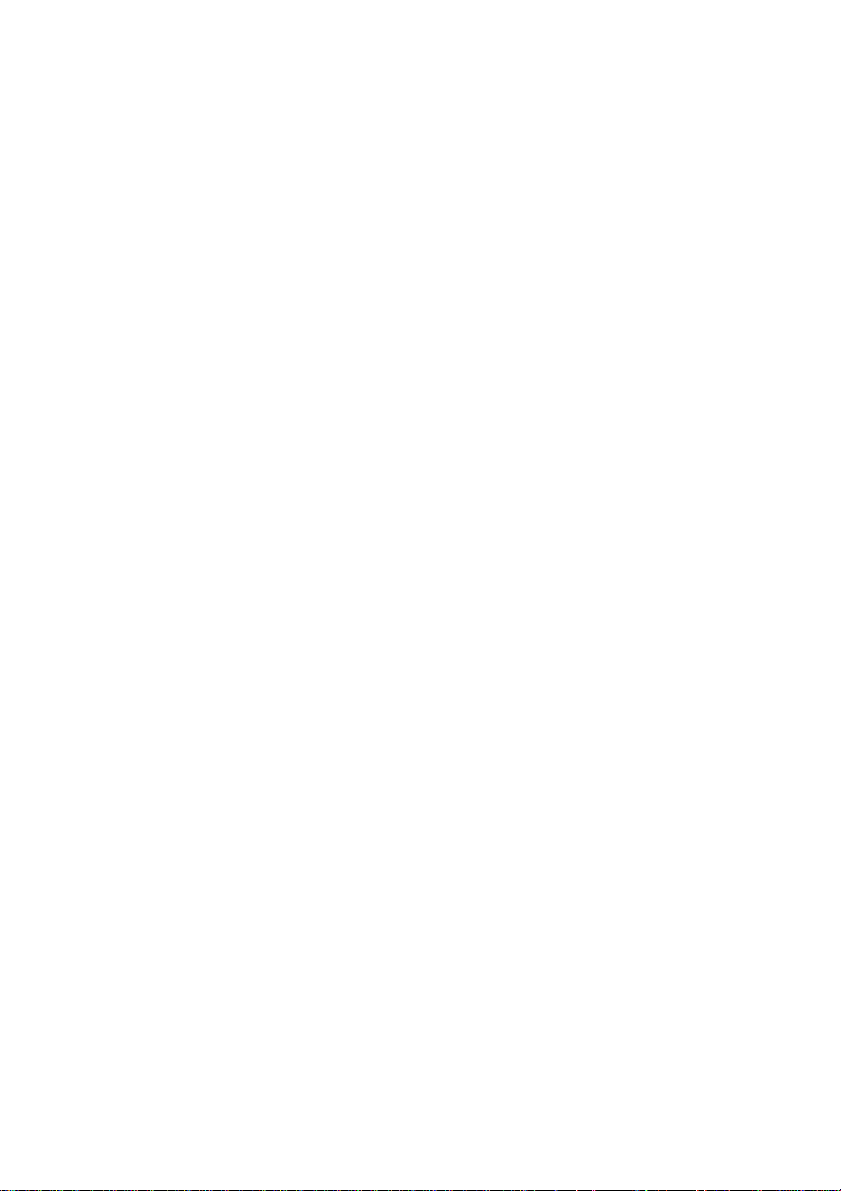
For the customers in Germany
Directive:EMC Directive 89/336/EEC.
92/31/EEC
This equipment complies with the EMC
regulations when used under the following
circumstances:
•Residential area
•Business district
•Light-industry district
(This equipment complies with the EMC
standard regulations EN55022 Class B.)
ATTENTIE
Elektromagnetische velden met bepaalde
frequenties kunnen het beeld en geluid van deze
digitale camcorder beïnvloeden.
Dit product heeft in tests gebleken te voldoen aan
de eisen gesteld in de Europese EMC Bepalingen
voor het gebruik van aansluitsnoeren van minder
dan 3 meter lang.
Opmerking
Als door statische elektriciteit of
elektromagnetisme de gegevensoverdracht
wordt onderbroken (of mis gaat), start u het
applicatieprogramma dan opnieuw, of maak de
USB-kabel even los en sluit deze dan weer aan.
3
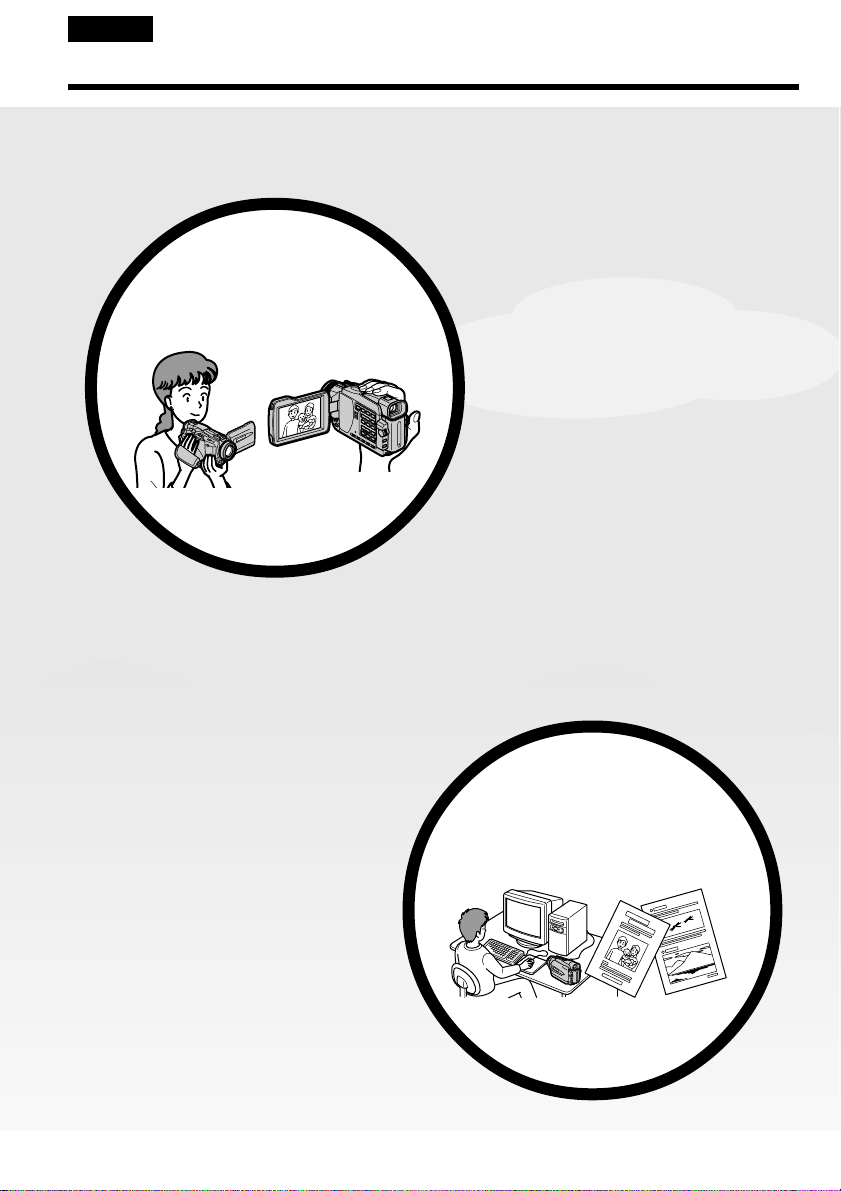
English
Main Features
Recording moving
pictures or still images,
and playing them back
Main Features
•Recording moving pictures on a
tape (p. 35)
•Recording still images on a tape
(p. 62)
•Playing back a tape (p. 50)
•Recording still images on a
“Memory Stick”*
•Recording moving pictures on a
“Memory Stick”*
•Viewing still images recorded on a
“Memory Stick”*1) (p. 181)
•Viewing moving pictures recorded
on a “Memory Stick”*1) (p. 185)
1)
(p. 58, 150)
1)
(p. 167)
•Viewing images recorded on a
“Memory Stick” using the USB
cable*1) (p. 222, 228)
•Viewing images recorded on a tape
using the USB cable (p. 217)
•Capturing images on your
computer from your camcorder
using the USB cable (p. 219)
•Converting an analog signal into
digital to capture images onto your
computer (p. 230)*
2)
4
Capturing images on your
computer
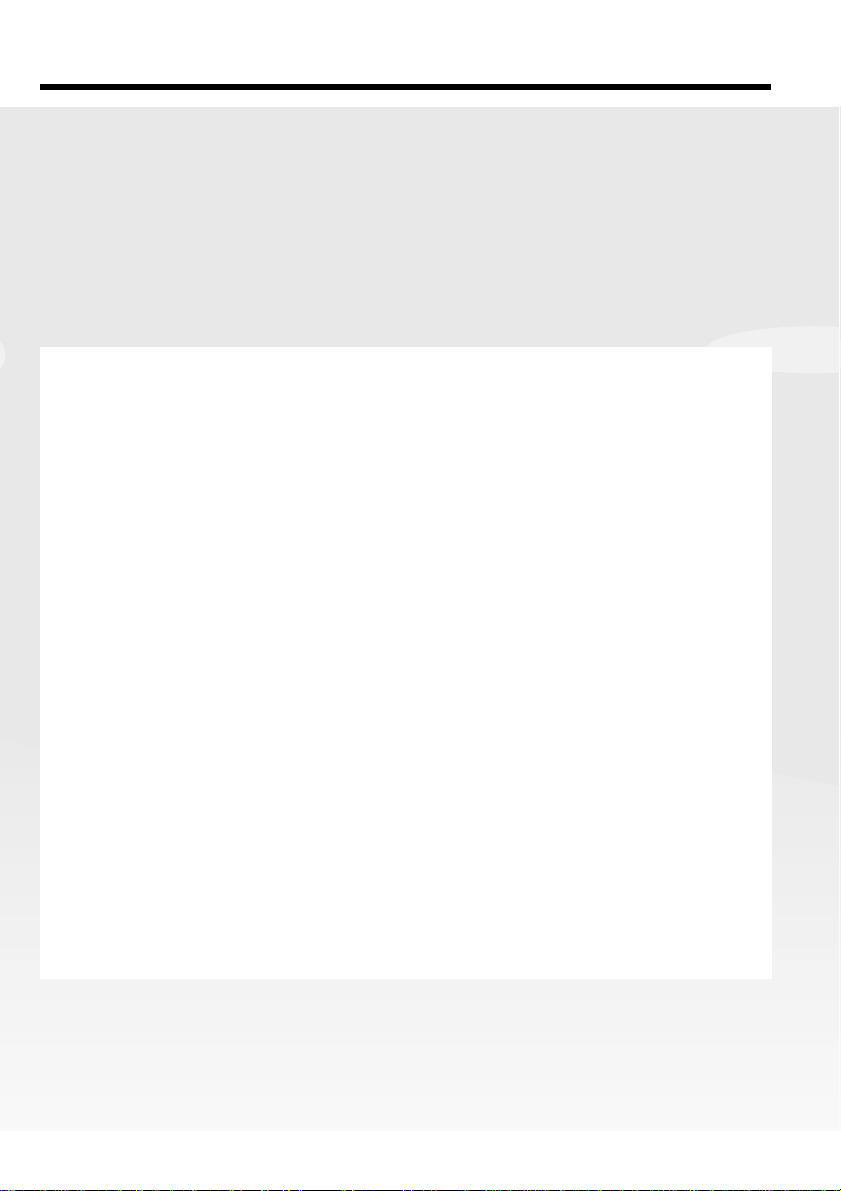
Main Features
Other uses
Functions for adjusting exposure in the recording mode
•BACK LIGHT (p. 43)
•NightShot/Super NightShot/Colour Slow Shutter (p. 44)
•PROGRAM AE (p. 75)
•Adjusting the exposure manually (p. 78)
Functions for giving images more impact
•Digital zoom (p. 40)
The default setting is OFF. (To zoom greater than 10×, select the digital zoom
power in D ZOOM in the menu settings.)
•Fader (p. 67)
•Picture effect (p. 70)
•Digital effect (p. 72)
•Titles (p. 130)
•MEMORY MIX*
1)
(p. 160)
Functions for giving a natural appearance to your recordings
•Landscape (p. 75)
•Sports lesson (p. 75)
•Manual focus (p. 79)
Functions for using after recording
•END SEARCH/EDITSEARCH/Rec Review (p. 48)
•DATA CODE (p. 52)
•Tape PB ZOOM (p. 89)/Memory PB ZOOM*
1)
(p. 191)
•ZERO SET MEMORY (p. 91)
•TITLE SEARCH (p. 92)
•Digital program editing (p. 104, 175*
1)
Except DCR-TRV16E/TRV116E
*
1)
)
*2)DCR-TRV25E/TRV27E/TRV116E/TRV118E only
Main Features
5
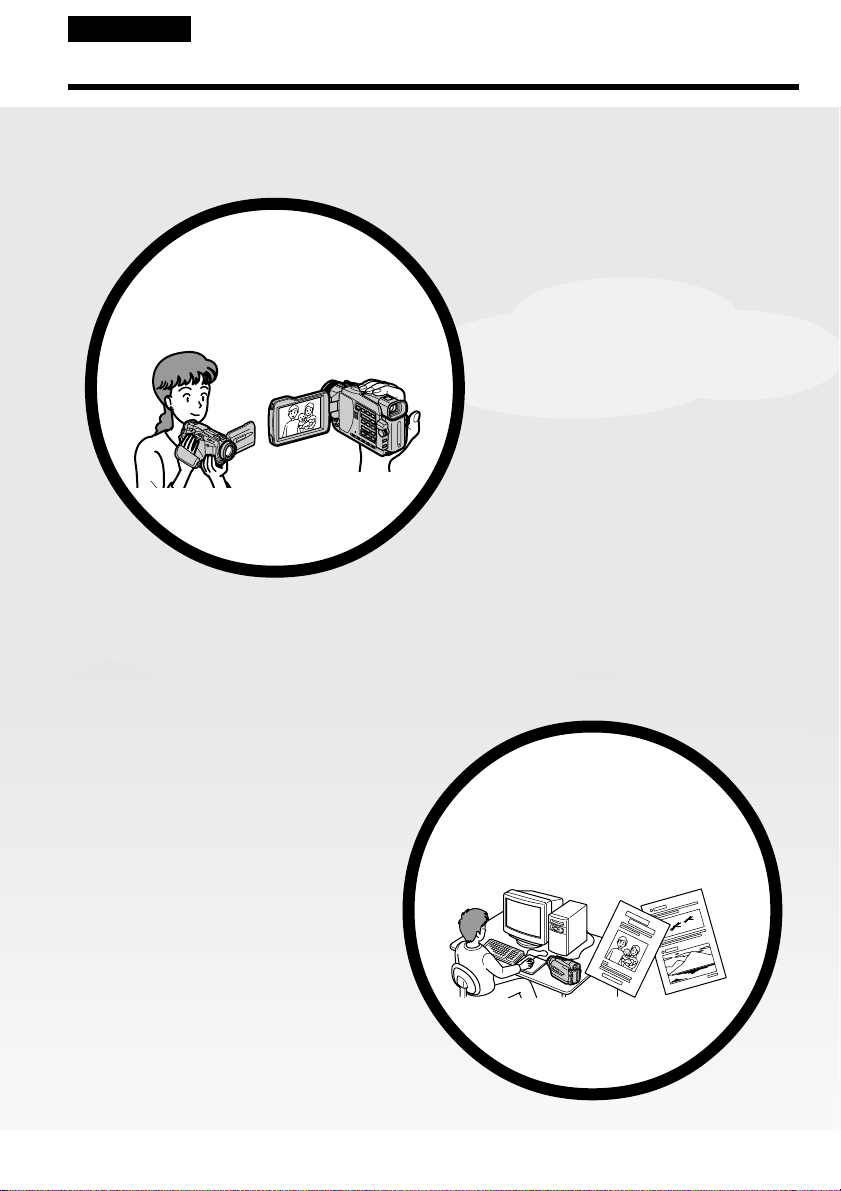
Nederlands
Functie-overzicht
Bewegende beelden
filmen of stilstaande
beelden opnemen of
weergeven
Functie-overzicht
•Bewegende beelden op de band
opnemen (zie blz. 35)
•Stilstaande beelden op de band
opnemen (zie blz. 62)
•Videocassettes afspelen (zie blz. 50)
•Stilstaande beelden vastleggen op
een “Memory Stick”*
1)
(zie blz. 58, 150)
•Bewegende beelden vastleggen op
een “Memory Stick”*1) (zie blz. 167)
•Stilstaande beelden op een
“Memory Stick” bekijken*
1)
(zie blz. 181)
•Bewegende beelden op een
“Memory Stick” bekijken*
1)
(zie blz. 185)
•Beelden die zijn vastgelegd op een
“Memory Stick” weergeven via
USB-kabel*
1)
(zie blz. 222, 228)
•Bandopnamen weergeven via USBkabel (zie blz. 217)
•Beelden van de camcorder
overnemen op uw computer via
USB-kabel (zie blz. 219)
•Analoge signalen omzetten in
digitale signalen voor overname op
uw computer*
2)
(zie blz. 230)
6
Beelden vastleggen met
een personal computer
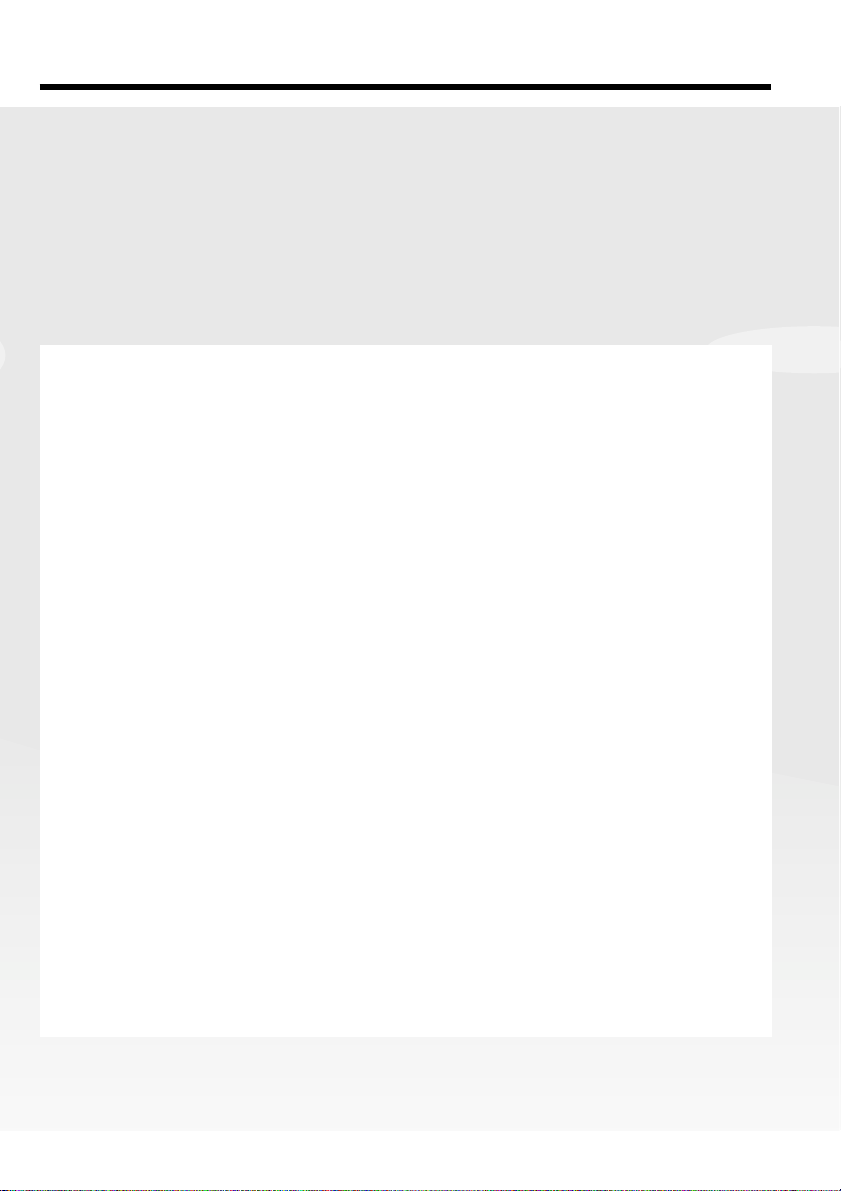
Functie-overzicht
Andere toepassingen
Aanpassen van de belichting tijdens het opnemen
•BACK LIGHT voor tegenlicht-opnamen (zie blz. 43)
•NightShot/Super NightShot nachtopname/Colour Slow Shutter
kleurverbetering (zie blz. 44)
•PROGRAM AE belichtingsprogramma’s (zie blz. 75)
•Handmatig instellen van de belichting (zie blz. 78)
Functies die uw beelden pakkender maken
•Digitaal in-zoomen (zie blz. 40)
Oorspronkelijk staat de digitale zoom met OFF uitgeschakeld. (Om meer dan
10× op uw onderwerp in te zoomen, zult u eerst de D ZOOM functie in het
instelmenu moeten inschakelen.)
•In/uit-faden (zie blz. 67)
•Speciale beeld/kleureffecten (zie blz. 70)
•Digitale opname-effecten (zie blz. 72)
•Titelbeelden (zie blz. 130)
•MEMORY MIX dubbelbeeldfuncties*
1)
(zie blz. 160)
Functie-overzicht
Functies die uw opnamen een natuurlijke aanblik geven
•Landschap-belichtingsprogramma (zie blz. 75)
•Sport-belichtingsprogramma (zie blz. 75)
•Handmatig scherpstellen (zie blz. 79)
Functies voor optimale videoweergave na het opnemen
•END SEARCH/EDITSEARCH/Rec Review opnamecontrolefuncties (zie blz. 48)
•DATA CODE opnamegegevens (zie blz. 52)
•Tape PB ZOOM uitvergroting van bandopnamen (zie blz. 89)/Memory PB
ZOOM uitvergroting van geheugenfoto’s*
1)
(zie blz. 191)
•ZERO SET MEMORY nulpunt-terugkeer (zie blz. 91)
•Titel-zoekfunctie (zie blz. 92)
•Digitale programmamontage (zie blz. 104, 175*
1)
uitgezonderd de DCR-TRV16E/TRV116E
*
1)
)
*2)alleen voor de DCR-TRV25E/TRV27E/TRV116E/TRV118E
7
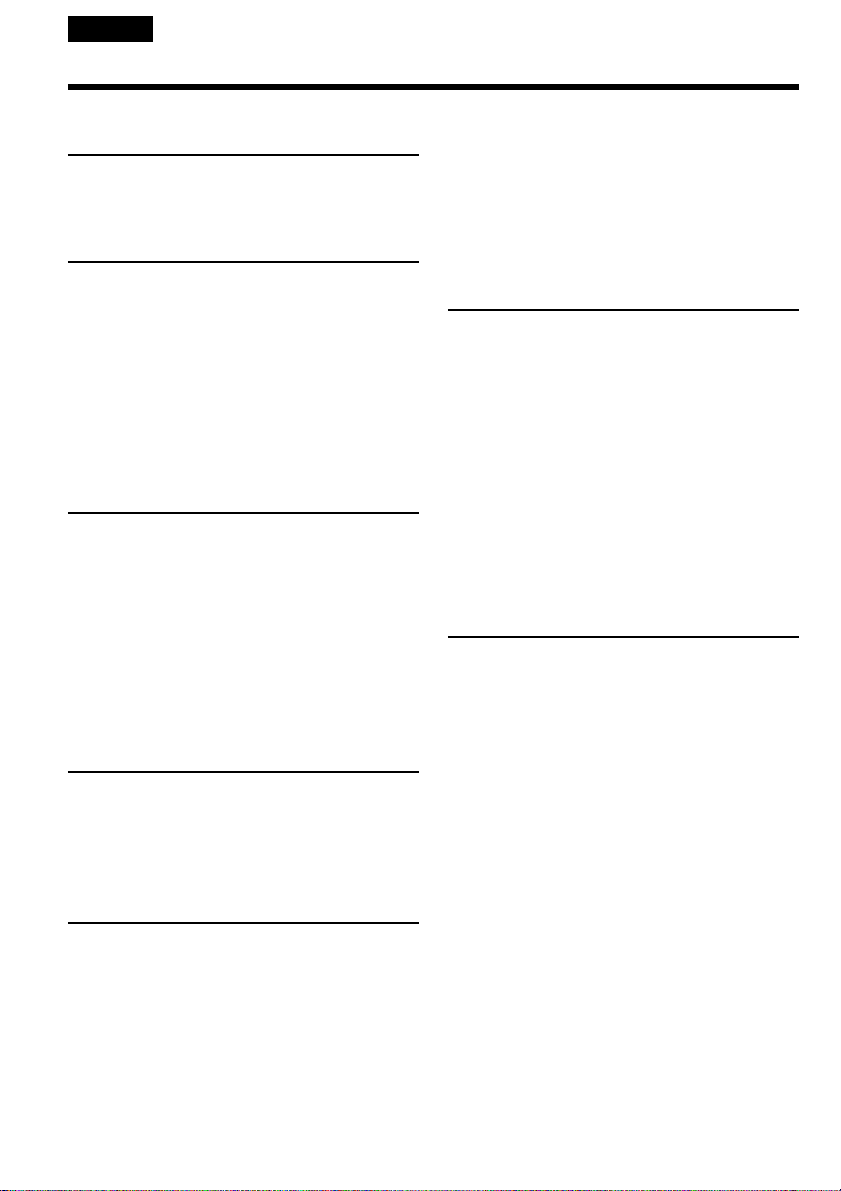
English
Table of contents
Main Features.......................................... 4
Quick Start Guide
– Recording on a tape ............................... 12
– Recording on a “Memory Stick”*
Getting Started
Using this manual ..................................... 20
Checking supplied accessories................ 23
Step 1 Preparing the power supply........ 24
Installing the battery pack ................ 24
Charging the battery pack................. 25
Connecting to a wall socket .............. 30
Step 2 Setting the date and time ............. 31
Step 3 Inserting a cassette ........................ 33
Recording – Basics
Recording a picture................................... 35
Shooting backlit subjects
– BACK LIGHT ............................ 43
Shooting in the dark
– NightShot/Super NightShot/
Colour Slow Shutter .................... 44
Self-timer recording*
Checking recordings – END SEARCH/
EDITSEARCH/Rec Review .............. 48
1)
........................ 46
Playback – Basics
Playing back a tape ................................... 50
To display the screen indicators
– Display function ....................... 52
Viewing the recording on TV.................. 56
Advanced Recording Operations
Recording still images on a “Memory
Stick” during recording on a tape*
............................................................... 58
Recording still images on a tape
– Tape Photo recording ..................... 62
Adjusting the white balance manually
............................................................... 64
Using the wide mode ............................... 66
8
Using the fader function .......................... 67
1)
...... 14
Using special effects – Picture effect ...... 70
Using special effects – Digital effect....... 72
Using the PROGRAM AE function ........ 75
Adjusting the exposure manually .......... 78
Focusing manually.................................... 79
Interval recording ..................................... 81
Frame by frame recording
– Frame recording .............................. 84
Advanced Playback Operations
Playing back tapes with picture effect ... 86
Playing back tapes with digital effect .... 87
Enlarging images recorded on a tape
– Tape PB ZOOM ............................... 89
Quickly locating a scene
– ZERO SET MEMORY ..................... 91
Searching the boundaries of recorded
tape by title – TITLE SEARCH ......... 92
Searching a recording by date
– DATE SEARCH ............................... 94
Searching for a photo – PHOTO
SEARCH/PHOTO SCAN ................. 97
Editing
Dubbing a tape ........................................ 100
Dubbing only desired scenes – Digital
program editing (on tapes) ............. 104
Recording video or TV programmes*
............................................................. 119
Inserting a scene from a VCR
– Insert Editing*
Audio dubbing ........................................ 125
Superimposing a title ............................. 130
Making your own titles .......................... 134
Labelling a cassette ................................. 137
1)
2)
.............................. 123
2)

Table of contents
“Memory Stick” Operations*
Using a “Memory Stick”
– Introduction ................................... 140
Recording still images on a “Memory
Stick”
– Memory Photo recording ............. 150
Recording an image from a tape as a
still image .......................................... 156
Superimposing a still image in the
“Memory Stick” on an image
– MEMORY MIX .............................. 160
Recording moving pictures on a
“Memory Stick”
– MPEG movie recording ................ 167
Recording pictures from a tape as a
moving picture ................................. 171
Recording edited pictures from a tape
as a moving picture
– Digital program editing
(on “Memory Stick”s) ...................... 175
Copying still images from a tape
– PHOTO SAVE................................ 179
Viewing still images
– Memory Photo playback .............. 181
Viewing moving pictures
– MPEG movie playback ................. 185
Copying images recorded on “Memory
Stick”s to a tape*
3)
............................. 189
Enlarging still images recorded on a
“Memory Stick”
– Memory PB ZOOM ....................... 191
Playing back images in a continuous
loop – SLIDE SHOW........................ 193
Preventing accidental erasure
– Image protection............................ 195
Deleting images – DELETE ................... 196
Writing a print mark
– PRINT MARK ................................ 199
Using the optional printer ..................... 201
Viewing Images Using Your
Computer
Viewing images with your computer
– Introduction ................................... 203
Connecting your camcorder to your
computer using the USB cable
– For Windows users ....................... 207
1)
Viewing images recorded on a tape
with your computer
– For Windows users ....................... 217
Viewing images recorded on a
“Memory Stick” with your
computer*
1)
– For Windows users ....................... 222
Connecting your camcorder to your
computer using the USB cable*
1)
– For Macintosh users ...................... 225
Viewing images recorded on a
“Memory Stick” on your
computer*
1)
– For Macintosh users ...................... 228
Capturing images from an analog
video unit on your computer*
2)
– Signal convert function................. 230
Customising Your Camcorder
Changing the menu settings.................. 232
Troubleshooting
Types of trouble and how to correct
trouble ................................................ 252
Self-diagnosis display............................. 259
Warning indicators and messages........ 260
Additional Information
Usable cassettes ....................................... 272
About the “InfoLITHIUM” battery
pack .................................................... 276
About i.LINK ........................................... 278
Using your camcorder abroad .............. 280
Maintenance information and
precautions ........................................ 281
Specifications ........................................... 287
Quick Reference
Identifying parts and controls............... 291
Index ......................................................... 302
*1)Except DCR-TRV16E/TRV116E
*2)DCR-TRV25E/TRV27E/TRV116E/TRV118E
only
*3)DCR-TRV25E/TRV27E/TRV118E only
9
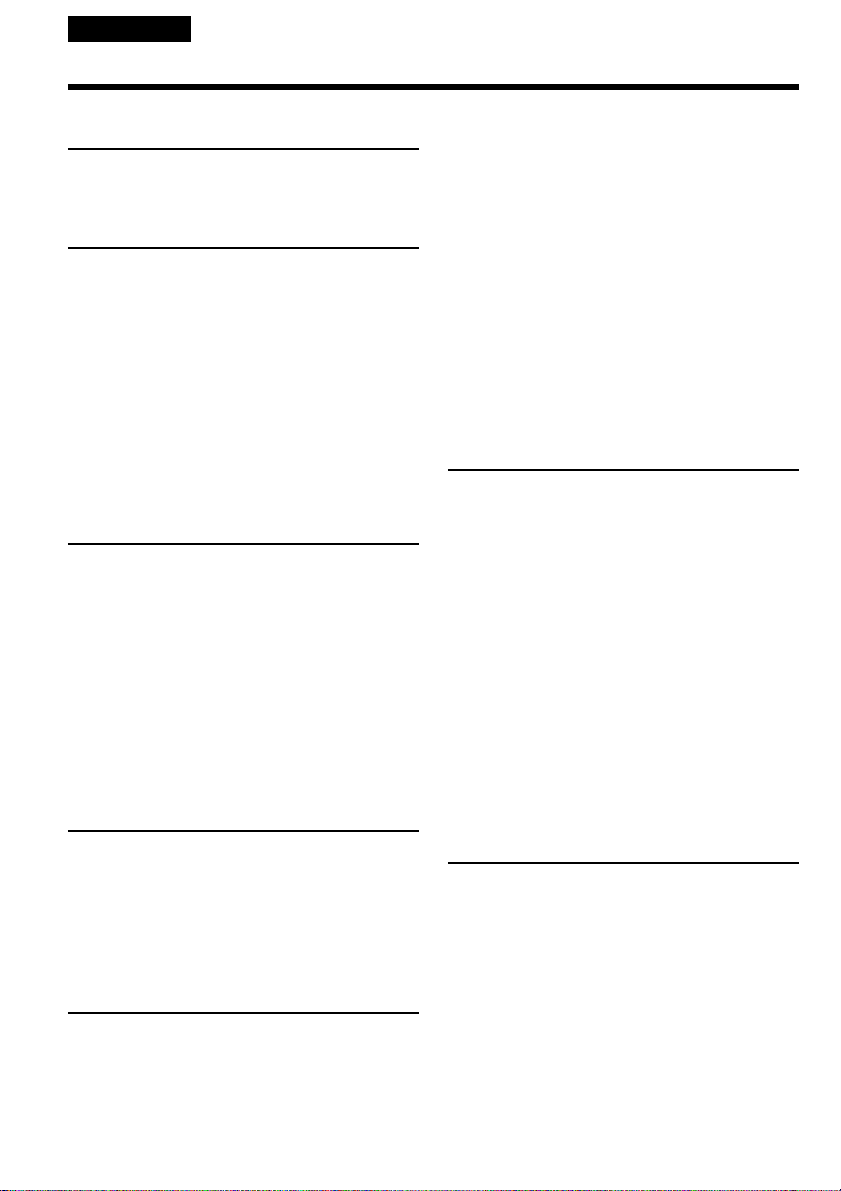
Nederlands
Inhoudsopgave
Functie-overzicht.................................. 6
Snelle startgids
– Opnemen op cassetteband.................... 16
– Opnemen op een “Memory Stick”*
Voorbereidingen
Omtrent deze handleiding ...................... 20
Controleren van het bijgeleverd
toebehoren ........................................... 23
Stap 1: Voorbereiden van de
stroomvoorziening ............................. 24
Aanbrengen van het batterijpak....... 24
Opladen van het batterijpak ............. 25
Aansluiten op het stopcontact .......... 30
Stap 2: Instellen van datum en tijd ......... 31
Stap 3: Inleggen van een videocassette
............................................................... 33
Opnemen – basisbediening
Video-opnamen maken............................ 35
Opnemen bij tegenlicht
– BACK LIGHT compensatie ..... 43
Opnemen in het donker
– NightShot/Super NightShot/
Colour Slow Shutter .................... 44
Opnemen met de zelfontspanner*
........................................................ 46
Controleren van de gemaakte opnamen
– END SEARCH/EDITSEARCH/
Rec Review opnamecontrole ............ 48
Afspelen – basisbediening
Afspelen van een videocassette .............. 50
Opname-aanduidingen op het
beeldscherm zien
– DISPLAY functie....................... 52
Aansluitingen voor videoweergave op
TV ......................................................... 56
Uitgebreide opnamefuncties
Stilstaande beelden vastleggen op een
10
“Memory Stick” tijdens normale
bandopname*
Stilstaande beelden op de band
opnemen – Foto-bandopname.......... 62
1)
.................................... 58
1)
... 18
1)
Handmatig instellen van de kleurbalans
............................................................... 64
Breedbeeld-opnamefunctie ..................... 66
Beelden in- en uit-faden ........................... 67
Speciale effecten
– Beeldeffect/kleurenpalet ............... 70
Speciale effecten
– Digitale opname-effecten ............... 72
PROGRAM AE
belichtingsprogramma’s.................... 75
Handmatig instellen van de belichting
............................................................... 78
Handmatig scherpstellen ......................... 79
Interval-opname ........................................ 81
Beeld-voor-beeld opname
– Animatiefilms .................................. 84
Uitgebreide weergavefuncties
Videoweergave met beeld/
kleureffecten........................................ 86
Videoweergave met digitale
beeldeffecten ....................................... 87
Bandopnamen vergroot weergeven
– Tape PB ZOOM band-
uitvergroting ....................................... 89
Snel een scène terugvinden – ZERO SET
MEMORY nulpunt-terugkeer .......... 91
Opzoeken van een gewenste opname
aan de titel – Titel-zoekfunctie ......... 92
Opzoeken van een gewenste opname
aan de datum
– Datum-zoekfunctie ......................... 94
Opzoeken van een foto-opname – Foto-
zoekfunctie/Foto-serieweergave ..... 97
Videomontage
Video-opnamen overkopiëren .............. 100
Geselecteerde bandopnamen kopiëren
– Digitale programmamontage
(op videoband) ................................. 104
Overnemen van video’s of TV-
programma’s*
Inlassen van beelden vanaf een
videorecorder – Inlasmontage*
Geluidsopnamen inlassen...................... 125
Een titel in beeld opnemen .................... 130
Zelf titelbeelden samenstellen............... 134
Naamgeving van een videocassette ..... 137
2)
................................. 119
2)
.... 123

Inhoudsopgave
“Memory Stick” functies*
Gebruik van een “Memory Stick”
– Inleiding.......................................... 140
Stilstaande beelden opnemen op een
“Memory Stick”
– Geheugenfoto-opnamefunctie..... 150
Een scène van een cassette overnemen
als stilstaand beeld ........................... 156
Een stilstaand beeld van een “Memory
Stick” samenvoegen met
bewegende beelden
– MEMORY MIX .............................. 160
Bewegende beelden opnemen op een
“Memory Stick”
– MPEG filmopname ....................... 167
Bandopnamen van een cassette over-
nemen als bewegende beelden....... 171
Bandopnamen digitaal verwerken
– Digitale programmamontage
(op een “Memory Stick”) ................ 175
Stilstaande beelden van een cassette
kopiëren
– PHOTO SAVE foto-opslag........... 179
Stilstaande beelden bekijken
– Geheugenfoto-weergave .............. 181
Bewegende beelden bekijken
– MPEG filmweergave..................... 185
Beelden van een “Memory Stick”
overnemen op een cassette*
3)
Stilstaande beelden van een “Memory
Stick” uitvergroten
– Memory PB ZOOM ....................... 191
Weergeven van een doorlopende serie
beelden – SLIDE SHOW .................. 193
Beveiligen tegen per ongeluk wissen
– Wispreventie .................................. 195
Wissen van beelden – DELETE ............. 196
Markeren van af te drukken beelden
– PRINT MARK ................................ 199
Beelden afdrukken met een los
verkrijgbare printer ..........................201
Beelden bekijken met uw
computer
Beelden weergeven op uw
computerscherm – Inleiding........... 203
De camcorder op uw computer
aansluiten met de USB kabel
– voor Windows gebruikers ........... 207
1)
.......... 189
Bandopnamen weergeven via uw
computer
– voor Windows gebruikers ........... 217
Beelden van een “Memory Stick”
bekijken met uw computer*
1)
– voor Windows gebruikers ........... 222
De camcorder op uw computer
aansluiten met de USB kabel*
1)
– voor Macintosh gebruikers .......... 225
Beelden van een “Memory Stick”
bekijken met uw computer*
1)
– voor Macintosh gebruikers .......... 228
Beelden van analoge video-apparatuur
overnemen op uw computer*
2)
– Signaalconversie ............................ 230
Uw camcorder naar eigen
inzicht aanpassen
Wijzigen van de oorspronkelijke
menu-instellingen ............................ 232
Problemen oplossen
Verhelpen van storingen........................ 262
Zelfdiagnose-aanduidingen .................. 269
Waarschuwingsaanduidingen en
mededelingen ................................... 270
Aanvullende informatie
Geschikte videocassettes........................ 272
Over “InfoLITHIUM” batterijen ........... 276
Over de i.LINK aansluiting ................... 278
Gebruik van uw camcorder in het
buitenland ......................................... 280
Onderhoud en voorzorgsmaatregelen
............................................................. 281
Technische gegevens .............................. 289
Compleet overzicht
Plaats en functie van de
bedieningsorganen ........................... 291
Index ......................................................... 303
*1)uitgezonderd de DCR-TRV16E/TRV116E
*2)alleen voor de DCR-TRV25E/TRV27E/
TRV116E/TRV118E
*3)alleen voor de DCR-TRV25E/TRV27E/
TRV118E
11

English
Quick Start Guide – Recording on a tape
This chapter introduces you to the basic features to record on a
tape of your camcorder. See the page in parentheses “( )” for
more information.
Connecting the mains lead (p. 30)
Use the battery pack when using your camcorder outdoors (p. 24).
Open the DC IN
jack cover.
Quick Start Guide
12
AC power adaptor (supplied)
Inserting a cassette (p. 33)
1Slide OPEN/EJECT
in the direction of the
arrow and open the lid.
2Push the centre of the
cassette back to insert
the cassette.
Insert the cassette
straight as far as
possible into the
cassette compartment
with the window
facing up.
Connect the plug with its v
mark facing up.
3Close the cassette
compartment by
pressing on the
cassette compartment.
After the cassette
compartment goes
down completely,
close the lid until it
clicks.
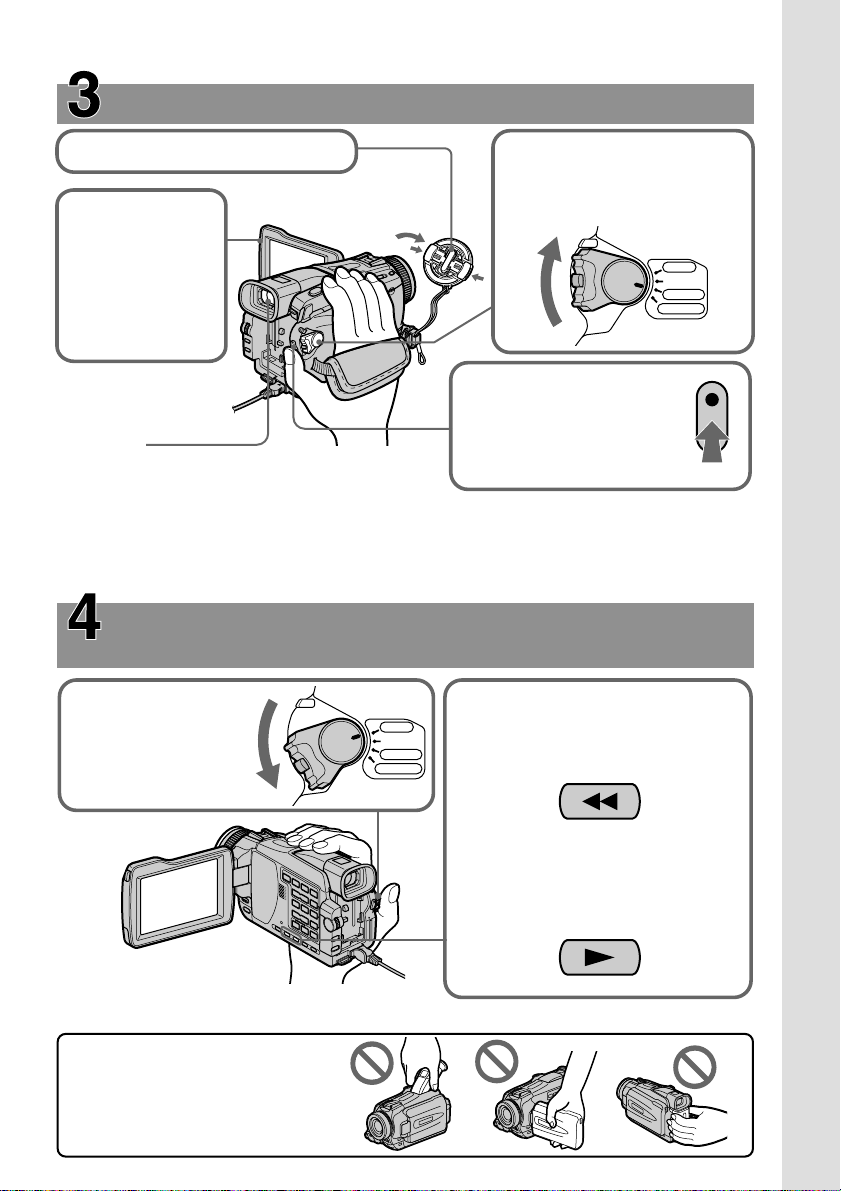
Recording a picture (p. 35)
Remove the lens cap.
1
2Set the POWER switch to
CAMERA while pressing
the small green button.
3Open the LCD
panel while
pressing OPEN.
The picture
appears on the
screen.
POWER
VCR
OFF(CHG)
CAMERA
MEMORY
4Press START/STOP. Your
camcorder starts recording.
Viewfinder
When the LCD panel is closed, use the viewfinder
with your eye against the eyecup.
Adjust the viewfinder lens to your eyesight (p. 39).
When you purchase your camcorder, the clock setting is set to off. If you want to record the date
and time for a picture, set the clock before recording (p. 31).
To stop recording, press
START/STOP again.
Monitoring the playback picture on the LCD
screen (p. 50)
Quick Start Guide
1Set the POWER
switch to
PLAYER*1)/VCR*
while pressing the
small green button.
*1)DCR-TRV16E/TRV18E/TRV24E only
*2)DCR-TRV25E/TRV27E/TRV116E/TRV118E only
NOTE
Do not pick up your camcorder by
holding the viewfinder, the LCD
panel, or the battery pack.
2)
POWER
VCR
OFF(CHG)
CAMERA
MEMORY
2Press m to rewind the tape.
REW
3Press N to start playback.
PLAY
13
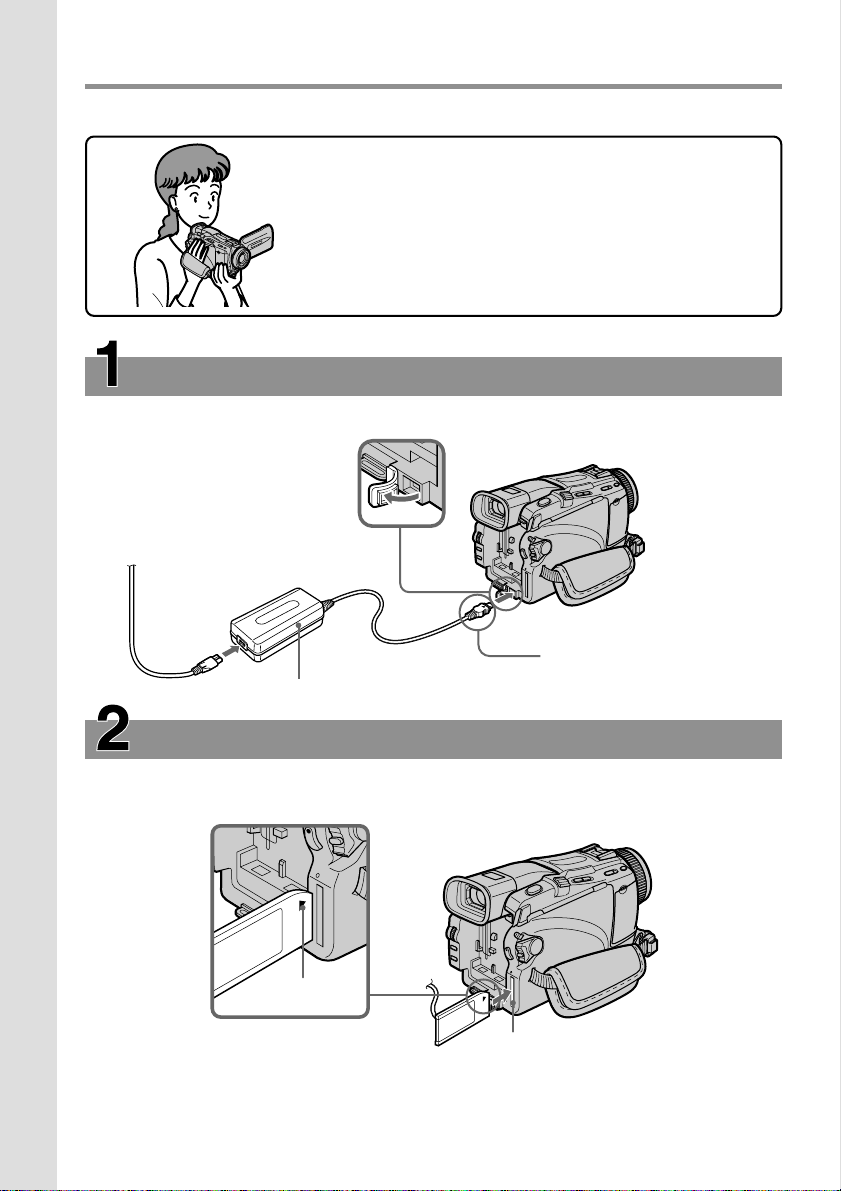
Quick Start Guide – Recording on a “Memory Stick”
– Except DCR-TRV16E/TRV116E
This chapter introduces you to the basic features to record on a
“Memory Stick” of your camcorder. See the page in parentheses
“( )” for more information.
Connecting the mains lead (p. 30)
Use the battery pack when using your camcorder outdoors (p. 24).
Open the DC IN
jack cover.
Quick Start Guide
14
Connect the plug with its v
AC power adaptor (supplied)
mark facing up.
Inserting a “Memory Stick” (p. 143)
Insert a “Memory Stick” in the “Memory Stick” slot as far as it can go with the B mark
facing up as illustrated.
B mark
When ejecting the “Memory
Stick”, press the “Memory
Stick” once lightly.
“Memory Stick” slot
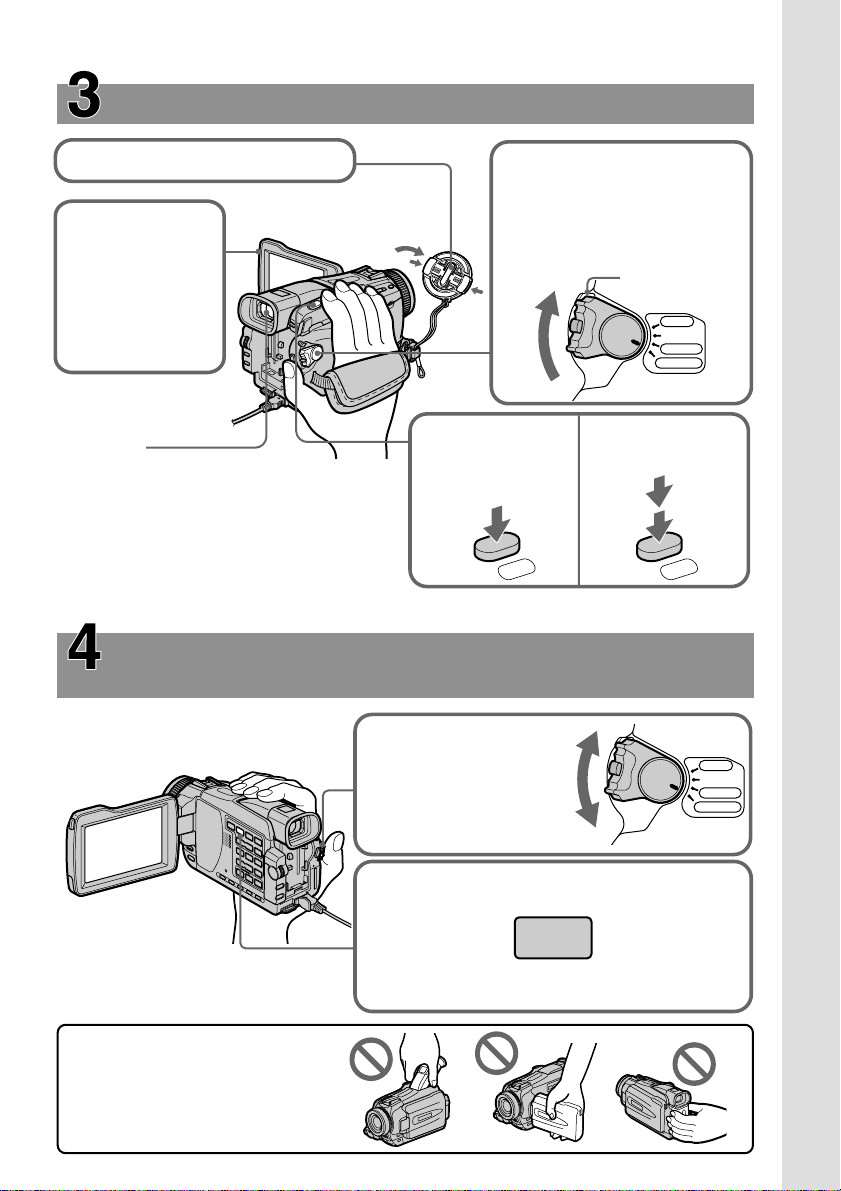
Recording a still image on a “Memory Stick”
(p. 150)
1Remove the lens cap.
3Open the LCD
panel while
pressing
OPEN. The
picture appears
on the screen.
Viewfinder
When the LCD panel is closed, use the
viewfinder with your eye against the eyecup.
Adjust the viewfinder lens to your eyesight
(p. 39).
When you purchase your camcorder, the clock
setting is set to off. If you want to record the
date and time for a picture, set the clock before
recording (p. 31).
Monitoring the playback still images on the LCD
screen (p. 181)
2Set the POWER switch to
MEMORY while pressing
the small green button.
Make sure that the LOCK
switch is set to the left
(unlock) position.
4Press PHOTO
lightly.
PHOTO
LOCK switch
P
O
VCR
W
E
OFF(CHG)
R
CAMERA
MEMORY
5Press PHOTO
deeper.
PHOTO
Quick Start Guide
*1) DCR-TRV18E/TRV24E only
*2) DCR-TRV25E/TRV27E/TRV118E only
NOTE
Do not pick up your camcorder by
holding the viewfinder, the LCD
panel or the battery pack.
1Set the POWER switch
to MEMORY or
PLAYER*1)/VCR*
while pressing the
2)
POW
VCR
ER
OFF(CHG)
CAMERA
MEMORY
small green button.
2Press MEMORY PLAY. The last recorded image
is displayed.
PLAY
Press MEMORY –/+ to select the desired image.
15
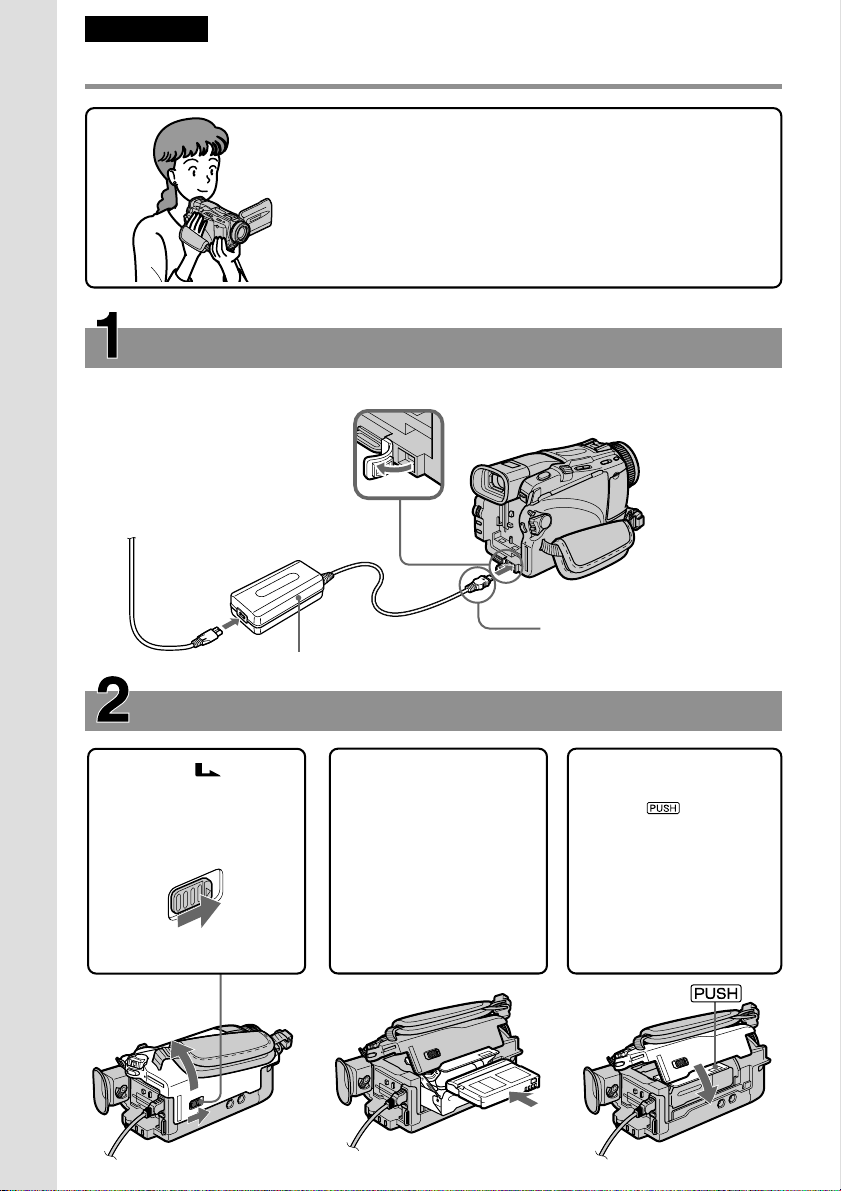
Nederlands
Snelle startgids – Opnemen op cassetteband
In dit hoofdstuk vindt u de eerste stappen voor het maken van
bandopnamen met uw camcorder kort beschreven. Zie voor
nadere bijzonderheden de bladzijden waarnaar tussen haakjes
“( )” wordt verwezen.
Aansluiten van het netsnoer (zie blz. 30)
Voor gebruik buitenshuis dient u een batterijpak aan te brengen (zie blz. 24).
Open het klepje
van de DC IN
aansluiting.
Snelle startgids
16
Netspanningsadapter (bijgeleverd)
Inleggen van een videocassette (zie blz. 33)
1Schuif de OPEN/
EJECT knop in de
richting van de pijl en
open het deksel van de
cassettehouder.
2Schuif de videocassette
met de vensterzijde
boven zo ver mogelijk
recht in de
cassettehouder.
Druk midden tegen de
rugzijde van de
videocassette om
deze in te schuiven.
Sluit de stekker aan met het
v driehoekje boven.
3Druk op de kant van
de cassettehouder
waar staat
aangegeven om deze
te sluiten.
Wanneer de
cassettehouder geheel
omlaag is geschoven,
sluit u het deksel
zodat dit vastklikt.
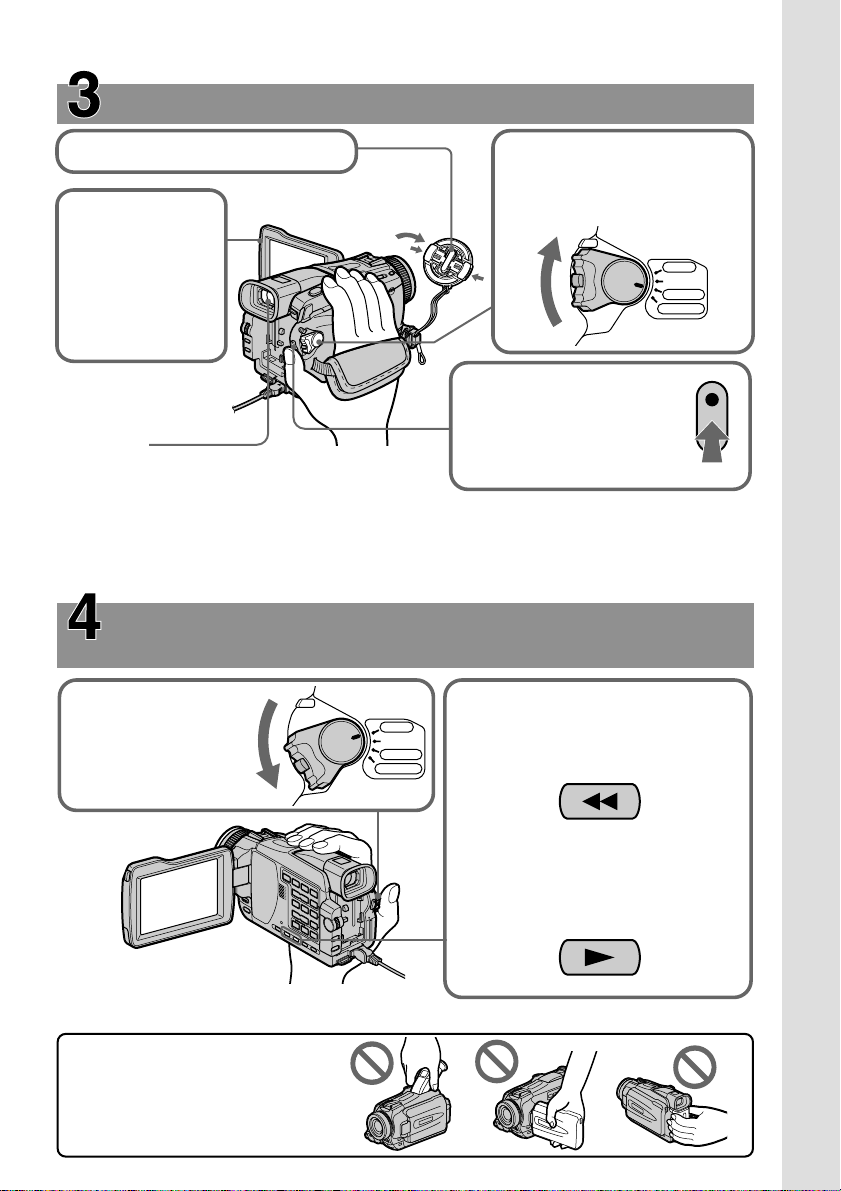
Maken van een video-opname (zie blz. 35)
Verwijder de lensdop.
1
3Houd de OPEN
knop ingedrukt
en klap het LCD
scherm open.
Het beeld van
de camera
verschijnt op
het LCD
scherm.
2Druk het kleine groene
knopje op de POWER
schakelaar in en zet de
schakelaar in de “CAMERA”
stand.
POWER
VCR
OFF(CHG)
CAMERA
MEMORY
4Druk op de START/STOP
toets. De camcorder begint
dan met opnemen. Om te
Beeldzoeker
Wanneer het LCD scherm gesloten is, kunt u de
opgenomen beelden in de zoeker zien door de
oogkap tegen uw oog te plaatsen.
U kunt het zoekerlensje optimaal scherp stellen voor
uw ogen (zie blz. 39).
Bij aflevering van uw camcorder is de ingebouwde klok ervan nog niet ingesteld. Als u de datum
en tijd van opname met de beelden wilt vastleggen, dient u voor het opnemen eerst de tijd in te
stellen (zie blz. 31).
stoppen met opnemen
drukt u nogmaals op de
START/STOP toets.
Controleren van de laatste opnamen op het LCD
scherm (zie blz. 50)
1Druk het kleine
groene knopje op de
POWER schakelaar in
en zet de schakelaar
in de “PLAYER”*1)/
“VCR”*2) stand.
POWER
VCR
OFF(CHG)
CAMERA
MEMORY
2Druk op de m toets om de band
terug te spoelen.
REW
Snelle startgids
3Druk op de N toets om de
*1)uitgezonderd de DCR-TRV16E/TRV18E/TRV24E
*2)alleen voor de DCR-TRV25E/TRV27E/TRV116E/TRV118E
OPMERKING
Til de camcorder nooit aan de
beeldzoeker, het LCD scherm of het
batterijpak op.
weergave te starten.
PLAY
17
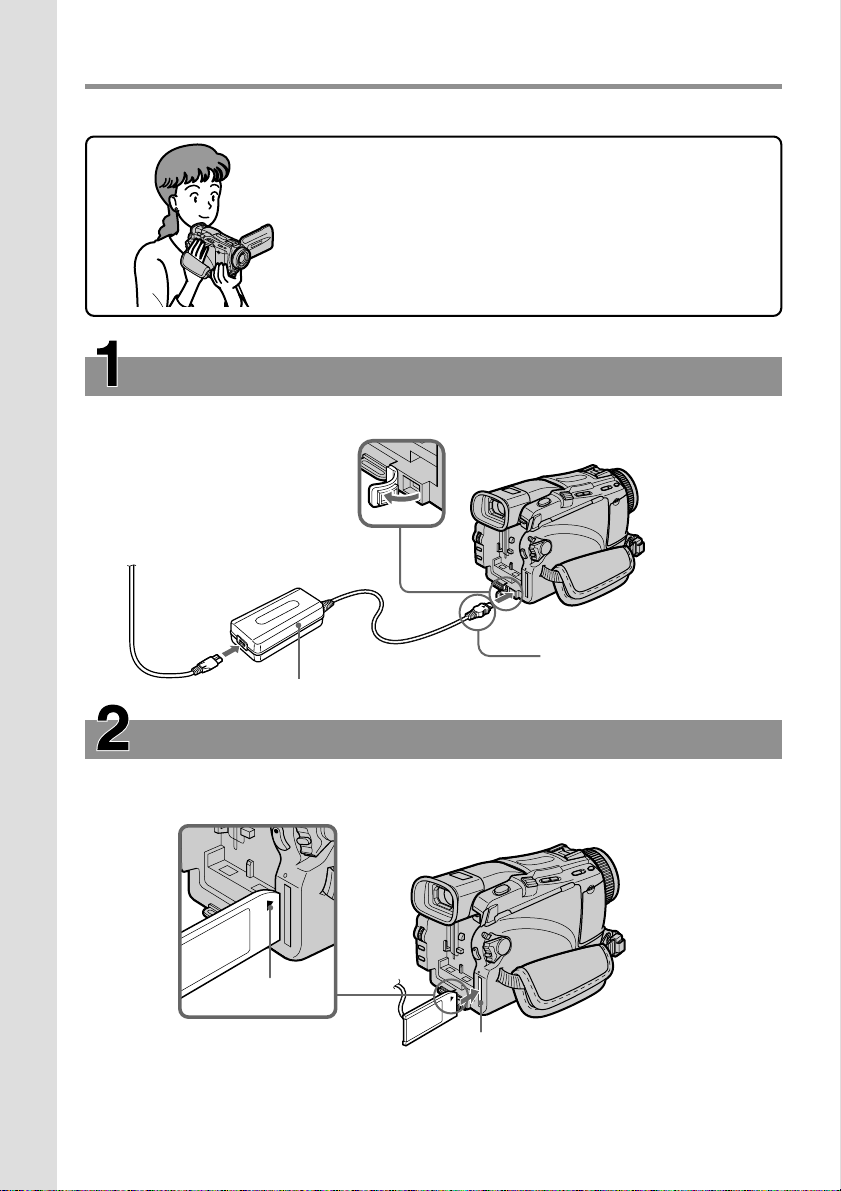
Snelle startgids – Opnemen op een “Memory Stick”
– uitgezonderd de DCR-TRV16E/TRV116E
In dit hoofdstuk vindt u de eerste stappen voor het vastleggen
van beelden op een “Memory Stick” met uw camcorder kort
beschreven. Zie voor nadere bijzonderheden de bladzijden
waarnaar tussen haakjes “( )” wordt verwezen.
Aansluiten van het netsnoer (zie blz. 30)
Voor gebruik buitenshuis dient u een batterijpak aan te brengen (zie blz. 24).
Open het klepje
van de DC IN
Snelle startgids
aansluiting.
18
Sluit de stekker aan met het
Netspanningsadapter (bijgeleverd)
v driehoekje boven.
Insteken van de “Memory Stick” (zie blz. 143)
Schuif de “Memory Stick” met het B driehoekje boven zo ver mogelijk in de “Memory
Stick” insteekgleuf, zoals afgebeeld.
B driehoekje
Voor het uitnemen van
de “Memory Stick”
hoeft u slechts even
licht tegen de
“Memory Stick” te
drukken.
“Memory Stick” insteekgleuf
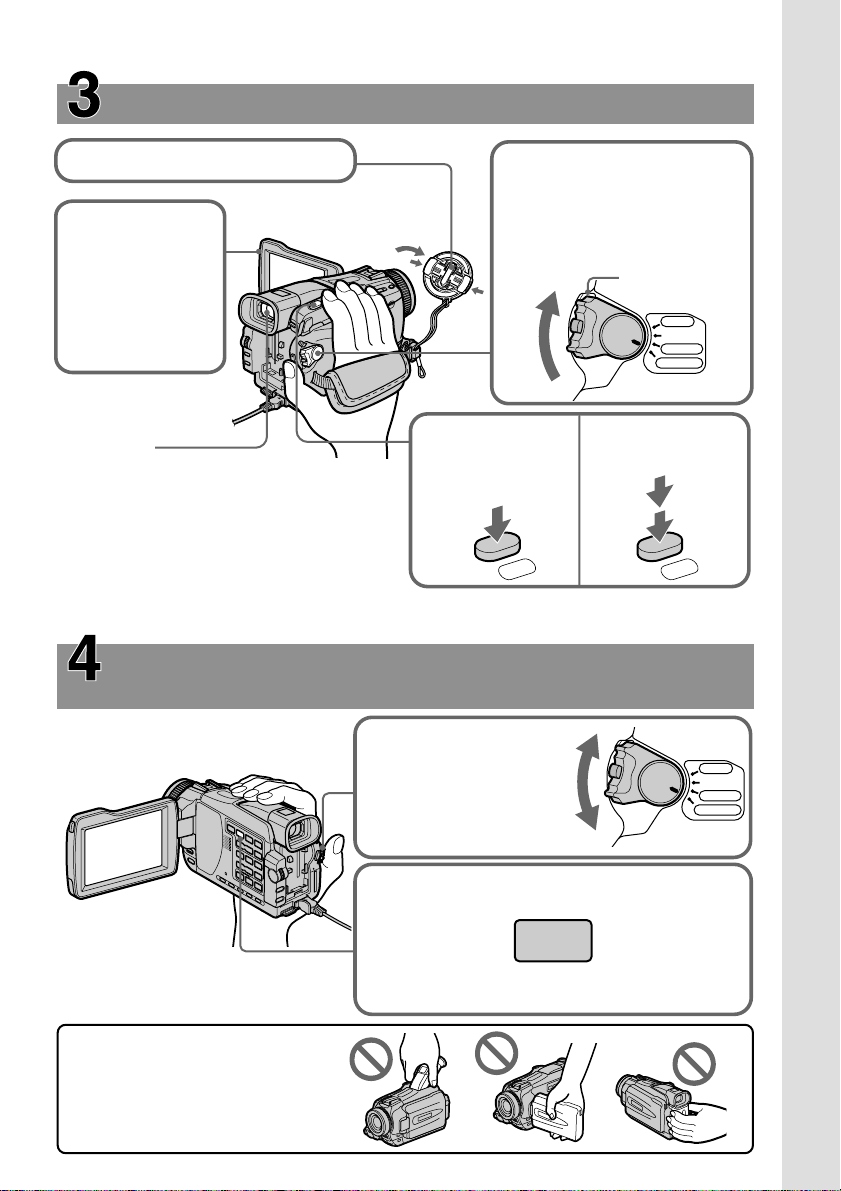
Beelden vastleggen op een “Memory Stick”
(zie blz. 150)
1Verwijder de lensdop.
3Houd de OPEN
knop ingedrukt
en klap het
LCD scherm
open. Het beeld
van de camera
verschijnt op
het LCD
scherm.
Beeldzoeker
Wanneer het LCD scherm gesloten is, kunt u
de opgenomen beelden in de zoeker zien door
4Druk de PHOTO
2Druk het kleine groene knopje
op de POWER schakelaar in en
zet de schakelaar in de
“MEMORY” stand.
Let op dat het LOCK
vergrendelknopje naar links (in
de vrije stand) is geschoven.
P
O
W
5Druk de PHOTO
toets licht in.
LOCK
vergrendelknopje
VCR
E
OFF(CHG)
R
CAMERA
MEMORY
toets wat dieper
in.
de oogkap tegen uw oog te plaatsen.
U kunt het zoekerlensje optimaal scherp
stellen voor uw ogen (zie blz. 39).
Bij aflevering van uw camcorder is de
PHOTO
PHOTO
ingebouwde klok ervan nog niet ingesteld. Als u de datum en tijd van opname met de beelden
wilt vastleggen, dient u voor het opnemen eerst de tijd in te stellen (zie blz. 31).
Controleren van de laatste opnamen op het LCD
scherm (zie blz. 181)
1Druk het kleine groene
knopje op de POWER
schakelaar in en zet de
schakelaar in de
“MEMORY” of
“PLAYER”*1)/“VCR”*
stand.
PO
2)
VCR
W
ER
OFF(CHG)
CAMERA
MEMORY
Snelle startgids
*1) alleen voor de DCR-TRV18E/TRV24E
*2) alleen voor de DCR-TRV25E/
TRV27E/TRV118E
OPMERKING
Til de camcorder nooit aan de
beeldzoeker, het LCD scherm of het
batterijpak op.
2Druk op de MEMORY PLAY toets. Het laatst
opgenomen beeld wordt dan weergegeven.
PLAY
Druk op de MEMORY –/+ toets om het
gewenste beeld op te zoeken.
19
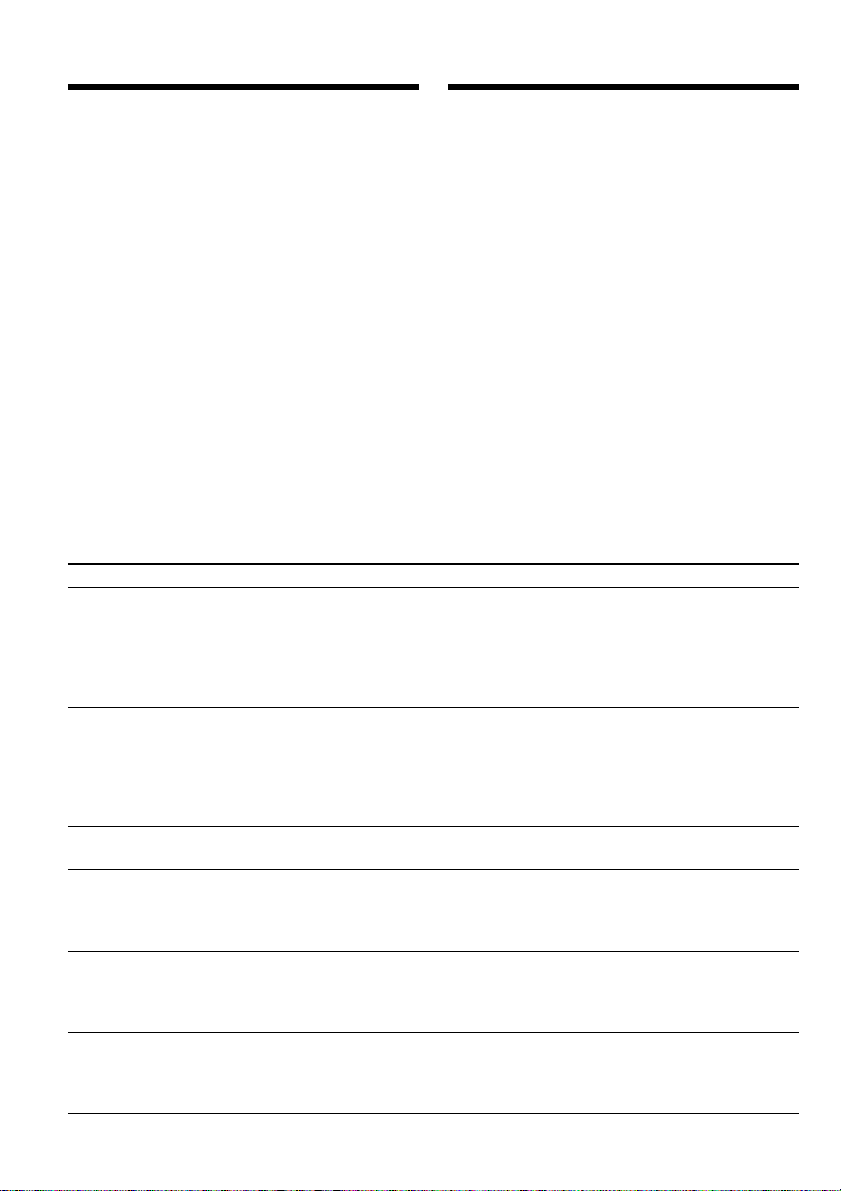
— Getting Started —
— Voorbereidingen —
Using this manual
The instructions in this manual are for the seven
models listed in the table below. Before you start
reading this manual and operating your
camcorder, check the model number by looking
at the bottom of your camcorder. The DCRTRV27E is the model used for illustration
purposes. Otherwise, the model name is
indicated in the illustrations. Any differences in
operation are clearly indicated in the text, for
example, “DCR-TRV27E only”.
Omtrent deze handleiding
In deze gebruiksaanwijzing vindt u een
beschrijving van zeven verschillende
uitvoeringen van de camcorder, zoals in
onderstaande tabel is aangegeven. Controleer
voor het doorlezen van deze handleiding en het
in gebruik nemen van uw camcorder eerst even
uw modelnummer, dat aan de onderkant van de
camcorder vermeld staat. De afbeeldingen in
deze gebruiksaanwijzing tonen het model DCRTRV27E, tenzij er bij de afbeelding een ander
modelnummer staat aangegeven. Verschillen in
bediening tussen de modellen worden in de tekst
As you read through this manual, buttons and
settings on your camcorder are shown in capital
letters.
duidelijk aangegeven, als bijvoorbeeld “alleen
voor de DCR-TRV27E”.
In deze gebruiksaanwijzing worden de namen
van toetsen of regelaars en instellingen op de
e.g. Set the POWER switch to CAMERA.
When you carry out an operation, you can hear a
beep to indicate that the operation is being
carried out.
camcorder in hoofdletters vermeld.
Bijvoorbeeld: Zet de POWER schakelaar in de
“CAMERA” stand.
Bij bepaalde bedieningsfuncties kunnen er één of
meer pieptonen klinken, om u op het
overschakelen te attenderen en vergissingen te
voorkomen.
Types of differences/Verschillen tussen de uitvoeringen
DCR- TRV16E TRV18E TRV24E TRV25E TRV27E TRV116E TRV118E
MEMORY mark*
1)
(on the POWER
switch)/
MEMORY stand*
— zzzz— z
1)
(op de POWER
schakelaar)
VCR mark*
2)
(on the POWER
switch)/
VCR stand*
2)
———zzzz
(op de POWER
schakelaar)
DV jack/
DV aansluiting
z*
3)
z*
3)
z*
3)
zzzz
AUDIO/VIDEO
jack/
AUDIO/VIDEO
z*
3)
z*
3)
z*
3)
zzzz
aansluiting
Intelligent
accessory shoe/ 8 pin/ 15 pin*4)/ 15 pin*4)/ 15 pin*4)/ 15 pin*4)/ 8 pin/ 15 pin*4)/
Intelligente 8-polig 15-polig*4)15-polig*4)15-polig*4)15-polig*4)8-polig 15-polig*
accessoireschoen
6.2 cm 6.2 cm 6.2 cm 6.2 cm 8.8 cm 6.2 cm 6.2 cm
LCD screen/ (2.5 type)/ (2.5 type)/ (2.5 type)/ (2.5 type)/ (3.5 type)/ (2.5 type)/ (2.5 type)/
LCD scherm 6.2 cm 6.2 cm 6.2 cm 6.2 cm 8.8 cm 6.2 cm 6.2 cm
(2,5 inch) (2,5 inch) (2,5 inch) (2,5 inch) (3,5 inch) (2,5 inch) (2,5 inch)
4)
z Provided/Voorzien
20
— Not provided/Niet voorzien

Using this manual
Omtrent deze handleiding
*1)The model with MEMORY marked on the
POWER switch is provided with memory
functions.
See page 140 for details.
*2)The models with VCR marked on the POWER
switch can record pictures from other
equipment such as VCR.
The other models have PLAYER mark on the
POWER switch.
*3)
Output only
*4)
This intelligent accessory shoe is designed to
use a printer (optional) (p. 201).
Note on Cassette Memory
Your camcorder is based on the DV format. You
can use only mini DV cassettes with your
camcorder. We recommend that you use a tape
with cassette memory .
Functions that require different operations
depending on whether or not the tape has a
cassette memory are:
– END SEARCH (p. 48)
– DATE SEARCH (p. 94)
– PHOTO SEARCH (p. 97)
Functions that you can operate only with the
cassette memory are:
– TITLE SEARCH (p. 92)
– Superimposing a title (p. 130)
– Labelling a cassette (p. 137)
For details of cassette types, see page 272.
You see this mark in the introduction of
features that are operated only with
cassette memory.
Cassettes with cassette memory are marked by
(Cassette Memory).
Note on TV colour systems
TV colour systems differ depending on the
country or region. To view your recordings on a
TV, you need a PAL system-based TV.
Copyright precautions
Television programmes, films, video tapes, and
other materials may be copyrighted.
Unauthorised recording of such materials may be
contrary to copyright laws.
*1)De modellen met een “MEMORY” stand voor
de POWER schakelaar bieden naast
bandopname een aantal geheugenfuncties.
Zie blz. 140 voor nadere bijzonderheden
hierover.
*2)De modellen met een “VCR” stand voor de
POWER schakelaar kunnen beelden
overnemen van andere apparatuur zoals een
videorecorder.
De modellen die dat niet kunnen, zijn
voorzien van een “PLAYER” stand voor de
POWER schakelaar.
*3)
Alleen uitgangsaansluiting
*4)
Deze intelligente accessoireschoen is geschikt
voor het aansluiten van een printer (los
verkrijgbaar) (zie blz. 201).
Betreffende het
cassettegeheugen
Deze camcorder werkt volgens het DV-formaat
en is uitsluitend geschikt voor mini-DV
videocassettes. Wij raden u aan gebruik te maken
van videocassettes met het cassettegeheugenbeeldmerk .
De werking van de volgende functies is
afhankelijk van het cassettegeheugen van de
videocassette:
– END SEARCH (Eindzoekfunctie) (blz. 48)
– DATE SEARCH (Datumzoekfunctie) (blz. 94)
– PHOTO SEARCH (Fotozoekfunctie) (blz. 97)
De volgende functies werken uitsluitend bij
videocassettes met een cassettegeheugen:
– TITLE SEARCH (Titelzoekfunctie) (blz. 92)
– Titelbeelden aanbrengen (blz. 130)
– Naamgeving van een cassette (blz. 137)
Zie voor nadere bijzonderheden over de
cassettetypen blz. 272.
Dit beeldmerk zult u aantreffen bij de
beschrijving van de functies die werken
met het cassettegeheugen.
Cassettes die voorzien zijn van een
cassettegeheugen zijn te herkennen aan het
(cassettegeheugen) beeldmerk.
Verschillende televisiekleursystemen
Televisie-kleursystemen verschillen van land tot
land. Om de videobeelden van deze camcorder
op uw TV te bekijken, moet het TV-toestel
werken met het PAL kleursysteem.
Auteursrechten
Televisieprogramma’s, films, videobanden en
ander beeldmateriaal kunnen beschermd zijn
door auteursrechten. Het zonder toestemming
opnemen van dergelijk materiaal kan in strijd
zijn met deze auteursrechten.
Getting Started Voorbereidingen
21

Using this manual Omtrent deze handleiding
Precautions on camcorder care
Lens and LCD screen/finder (on
mounted models only)
•The LCD screen and the finder are
manufactured using extremely highprecision technology, so over 99.99 % of the
pixels are operational for effective use.
However, there may be some tiny black
points and/or bright points (white, red, blue
or green in colour) that constantly appear on
the LCD screen and the finder. These points
are normal in the manufacturing process and
do not affect the recording in any way.
•Do not let your camcorder become wet. Keep
your camcorder away from rain and sea water.
Letting your camcorder become wet may cause
your camcorder to malfunction. Sometimes this
malfunction cannot be repaired [a].
•Never leave your camcorder exposed to
temperatures above 60 °C (140 °F), such as in a
car parked in the sun or under direct sunlight
[b].
•Be careful when placing the camera near a
window or outdoors. Exposing the LCD screen,
the finder or the lens to direct sunlight for long
periods may cause malfunctions [c].
•Do not directly shoot the sun. Doing so might
cause your camcorder to malfunction. Take
pictures of the sun in low light conditions such
as dusk [d].
Voorzorgen bij gebruik van de
camcorder
Lens en LCD scherm/beeldzoeker
(mits hiervan voorzien)
•Het LCD scherm en de beeldzoeker van uw
camcorder zijn vervaardigd met precisietechnologie, zodat minstens 99,99% van de
beeldpunten voor gebruik beschikbaar is.
Soms kunnen er op het LCD scherm en/of in
de zoeker wel eens stippen zwart blijven, of
juist in een enkele kleur (wit, rood, blauw of
groen) oplichten. Maakt u zich geen zorgen:
deze stippen duiden niet op
fabricagefouten, en ze hebben geen enkele
invloed op uw video-opnamen.
•Laat de camcorder niet nat worden. Zorg dat er
geen regen of opspattend water, vooral
zeewater, op het apparaat komt. Water in de
camcorder kan storingen veroorzaken, soms
zodanig dat reparatie niet meer mogelijk is. [a]
•Laat de camcorder nooit achter op plaatsen
waar de temperatuur tot boven de 60°C kan
oplopen, zoals op een vensterbank in de volle
zon of in een auto die in de zon geparkeerd
staat. [b]
•Wees voorzichtig wanneer u de camcorder in
de buurt van een raam of ergens buitenshuis
neerlegt. Als er geruime tijd lang direct zonlicht
op het LCD scherm, de beeldzoeker of de lens
valt, kan er schade aan deze vitale onderdelen
ontstaan. [c]
•Pas op dat u de camcorder niet op de zon richt.
Fel zonlicht kan storing in de werking van de
camcorder veroorzaken. Alleen bij
zonsondergang, als het licht niet meer zo fel is,
mag u de zon in beeld nemen. [d]
22
[a] [b]
[c][d]
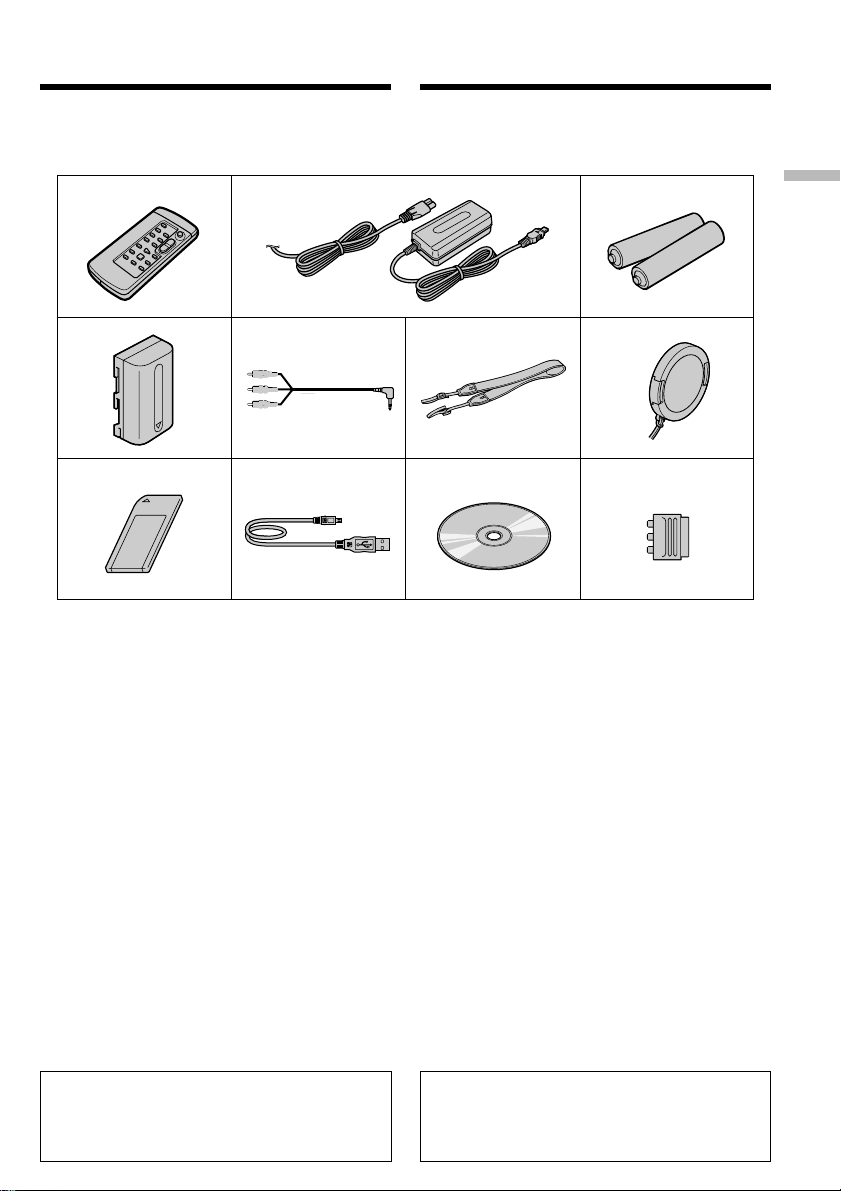
Checking supplied
accessories
Controleren van het
bijgeleverd toebehoren
Make sure that the following accessories are
supplied with your camcorder.
12
4
8
1 Wireless Remote Commander (1) (p. 298)
2 AC-L10A/L10B/L10C AC power adaptor (1),
Mains lead (1) (p. 30)
3 R6 (size AA) battery for Remote
Commander (2) (p. 299)
4 Battery pack (1) (p. 24, 25)
NP-FM30:DCR-TRV16E/TRV18E/TRV116E/
TRV118E
NP-FM50:DCR-TRV24E/TRV25E/TRV27E
5 A/V connecting cable (1) (p. 56)
6 Shoulder strap (1) (p. 295)
7 Lens cap (1) (p. 35)
8 “Memory Stick” (1) (p. 140)
(except DCR-TRV16E/TRV116E)
9 USB cable (1) (p. 204)
0 CD-ROM (SPVD-008 USB Driver) (1) (p. 210)
qa 21-pin adaptor (1) (p. 57)
Contents of the recording cannot be
compensated if recording or playback is not
made due to a malfunction of the camcorder,
storage media, etc.
5 6
9 0 qa
Controleer of de volgende accessoires alle in de
verpakking van de camcorder aanwezig zijn.
3
7
1 Snoerloze afstandsbediening (1) (blz. 298)
2 AC-L10A/L10B/L10C netspanningsadapter
(1), Netsnoer (1) (blz. 30)
3 R6 (AA-formaat) batterijen voor de
afstandsbediening (2) (blz. 299)
4 Batterijpak (1) (blz. 24, 25)
NP-FM30:bij de DCR-TRV16E/TRV18E/
TRV116E/TRV118E
NP-FM50:bij de DCR-TRV24E/TRV25E/
TRV27E
5 Audio/video aansluitsnoer (1) (blz. 56)
6 Schouderband (1) (blz. 295)
7 Lensdop (1) (blz. 35)
8 “Memory Stick” (1) (blz. 140)
(niet bij de DCR-TRV16E/TRV116E)
9 USB kabel (1) (blz. 204)
0 CD-ROM (met SPVD-008 USB-
stuurprogramma) (1) (blz. 210)
qa 21-polige verloopstekker (1) (blz. 57)
Verloren gegane video-opnamen kunnen niet
worden vergoed, ook niet als er bij opnemen of
weergeven iets misgaat door een storing in de
camcorder, de videocassette e.d.
Getting Started Voorbereidingen
23

Step 1 Preparing the
power supply
Stap 1: Voorbereiden van de
stroomvoorziening
Installing the battery pack
(1)Lift up the viewfinder.
(2)Slide the battery pack down until it clicks.
To remove the battery pack
(1)Lift up the viewfinder.
(2)Slide the battery pack out in the direction of
the arrow while pressing BATT down.
1
2
Aanbrengen van het batterijpak
(1)Klap de zoeker omhoog.
(2)Schuif het batterijpak omlaag totdat het
vastklikt.
1
2
Verwijderen van het batterijpak
(1)Klap de zoeker omhoog.
(2)Houd het BATT ontgrendelknopje ingedrukt
en schuif het batterijpak in de richting van de
pijl omhoog en los.
BATT release
button/
BATT (batterij)
ontgrendelknopje
If you use the large capacity battery pack
If you install the NP-FM70/QM71/FM90/FM91/
QM91 battery pack on your camcorder, extend its
viewfinder.
24
2
Bij gebruik van een batterijpak met hoge
capaciteit
Als u het NP-FM70/QM71/FM90/FM91/QM91
batterijpak op uw camcorder aanbrengt, kunt u
de zoeker daarboven uitschuiven.
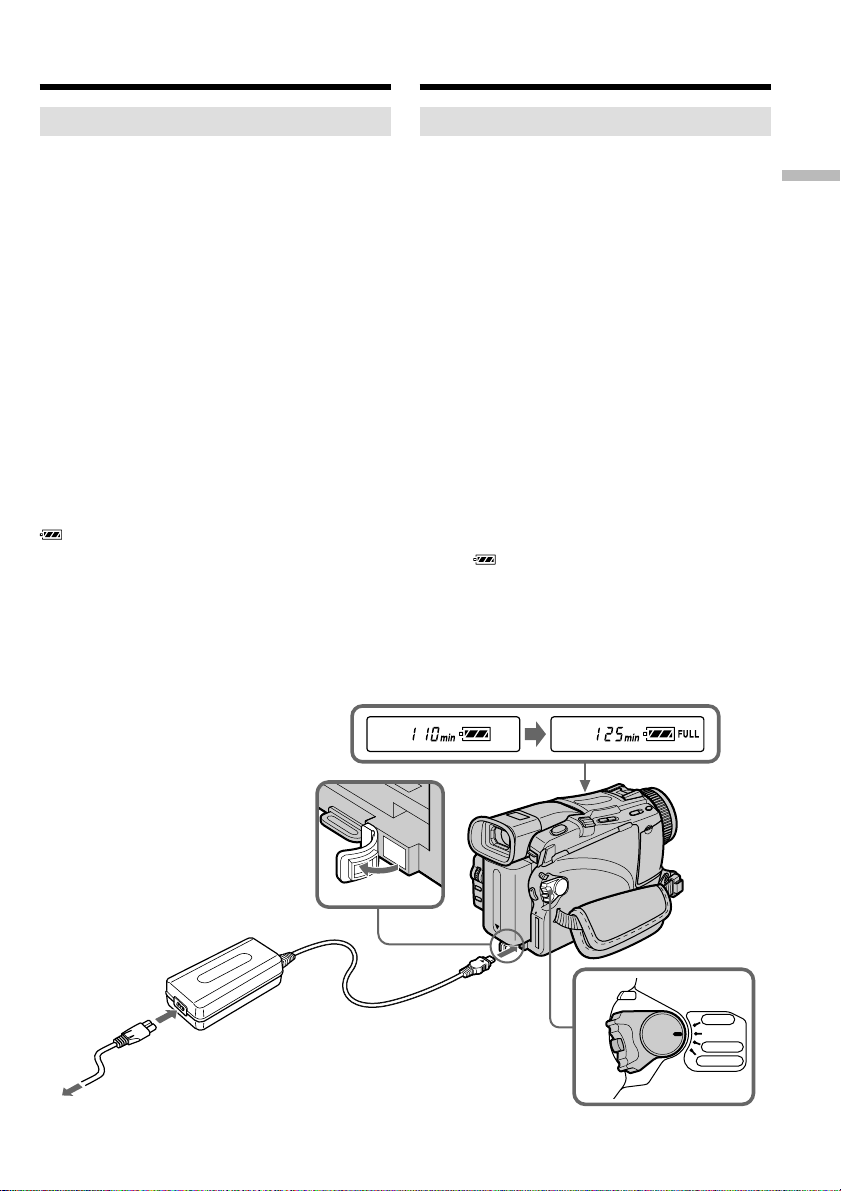
Step 1 Preparing the power
supply
Stap 1: Voorbereiden van de
stroomvoorziening
Charging the battery pack
Use the battery pack after charging it for your
camcorder.
Your camcorder operates only with the
“InfoLITHIUM” battery pack (M series).
See page 276 for details of “InfoLITHIUM”
battery pack.
(1)Open the DC IN jack cover. Connect the AC
power adaptor supplied with your camcorder
to the DC IN jack on your camcorder with the
plug’s v mark facing up.
(2)Connect the mains lead to the AC power
adaptor.
(3)Connect the mains lead to the wall socket.
(4)Set the POWER switch to OFF (CHG).
Charging begins. The remaining battery time
is indicated in minutes on the display
window.
When the remaining battery indicator changes to
, normal charge is completed. To fully charge
the battery (full charge), leave the battery pack
attached for about one hour after normal charge
is completed until FULL appears in the display
window. Fully charging the battery allows you to
use the battery longer than usual.
Opladen van het batterijpak
Voordat u de camcorder op batterijspanning kunt
gebruiken, zult u eerst het batterijpak moeten
opladen.
Deze camcorder werkt alleen met “InfoLITHIUM”
batterijen (van de M-serie).
Zie blz. 276 voor nadere informatie over het
“InfoLITHIUM” batterijpak.
(1)Open het klepje van de DC IN aansluiting en
sluit de bij uw camcorder geleverde
netspanningsadapter aan op de DC IN
gelijkstroomingang, met het v driehoekje op
de stekker boven.
(2)Sluit het netsnoer aan op de
netspanningsadapter.
(3)Steek de stekker van het netsnoer in het
stopcontact.
(4)Zet de POWER schakelaar in de “OFF (CHG)”
stand. Het opladen begint. De beschikbare
batterij-gebruiksduur in minuten wordt
aangegeven in het uitleesvenster.
Wanneer de batterijspanningsindicator een volle
batterij toont, is het normale opladen
voltooid. Voor een maximale lading (volledig
opladen) laat u het batterijpak na het normale
opladen nog een tijdje langer op de
netspanningsadapter zitten, totdat de aanduiding
“FULL” in het uitleesvenster verschijnt. Na
volledig opladen zult u het batterijpak extra lang
kunnen gebruiken.
Getting Started Voorbereidingen
2
The number in the illustration of the display
window may differ from that on your camcorder.
1
In het uitleesvenster van uw camcorder kunnen
andere getallen verschijnen dan in de
bovenstaande afbeelding van het uitleesvenster.
4
VCR
P
OFF(CHG)
O
W
E
R
CAMERA
MEMORY
25
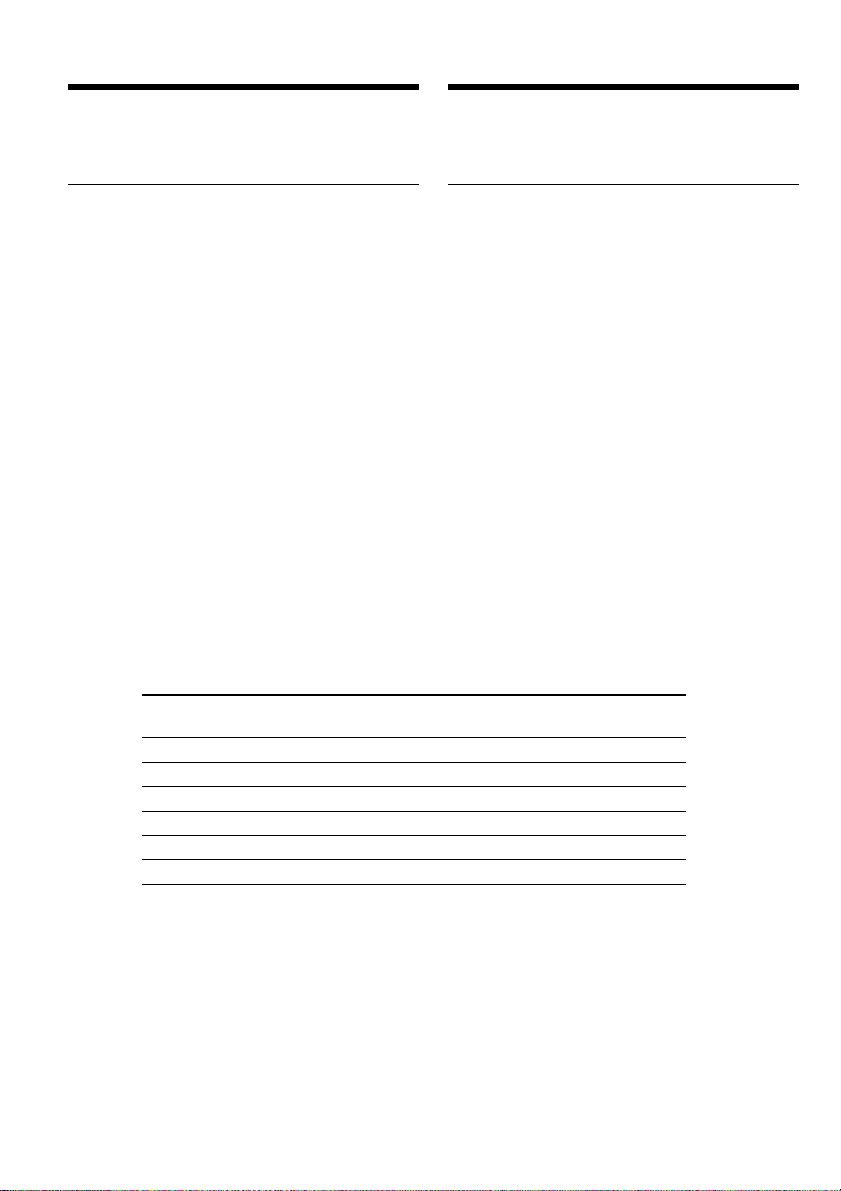
Step 1 Preparing the power
supply
Stap 1: Voorbereiden van de
stroomvoorziening
After charging the battery pack
Disconnect the AC power adaptor from the DC
IN jack on your camcorder.
Note
Prevent metallic objects from coming into contact
with the metal parts of the DC plug of the AC
power adaptor. This may cause a short-circuit,
damaging the AC power adaptor.
Remaining battery time indicator
The remaining battery time indicator in the
display window indicates the approximate
recording time when recording using the
viewfinder.
Until your camcorder calculates the actual
remaining battery time
“– – – – min” appears in the display window.
When you use the AC power adaptor
Place the AC power adaptor near a wall socket.
While using the AC power adaptor, if any
trouble occurs with this unit, disconnect the plug
from the wall socket as soon as possible to cut off
the power.
Charging time/Vereiste oplaadtijd
Battery pack/ Full charge (Normal charge)/
Batterijpak Volledige lading (resp. normale lading)
NP-FM30*
NP-FM50*
NP-FM70 240 (180)
NP-QM71 260 (200)
NP-FM90 330 (270)
NP-FM91/QM91 360 (300)
1)
2)
Na het opladen van het batterijpak
Maak de netspanningsadapter los van de DC IN
aansluiting van uw camcorder.
Opmerking
Zorg dat er geen metalen voorwerpen tegen de
metalen contactvlakken van de
gelijkstroomstekker van de netspanningsadapter
komen. Dit kan kortsluiting veroorzaken en de
netspanningsadapter beschadigen.
Resterende batterij-gebruiksduur aanduiding
De resterende batterijtijd-aanduiding in het
uitleesvenster toont de nog resterende
gebruiksduur bij benadering voor het opnemen
met de beeldzoeker.
Totdat uw camcorder de resterende batterijgebruiksduur heeft berekend
Voorlopig verschijnt er eerst “– – – – min” in het
uitleesvenster.
Bij gebruik van de netspanningsadapter
Plaats de netspanningsadapter in de buurt van
een goed bereikbaar stopcontact. Als er tijdens
gebruik van de netspanningsadapter iets mis
gaat, trekt u dan zo spoedig mogelijk de stekker
uit het stopcontact om de stroom af te sluiten.
145 (85)
150 (90)
Approximate minutes at 25 °C (77 °F) to charge
an empty battery pack.
The charging time may increase if the battery’s
temperature is extremely high or low because of
the ambient temperature.
*1)DCR-TRV16E/TRV18E/TRV116E/TRV118E
supplied
*2)DCR-TRV24E/TRV25E/TRV27E supplied
26
De tabel toont het aantal minuten dat het
opladen van een leeg batterijpak ongeveer duurt
bij een temperatuur van 25 °C.
Het opladen kan meer tijd vergen als de batterij
erg warm of erg koud is, bij een hoge of lage
omgevingstemperatuur.
*1)Bijgeleverd bij de DCR-TRV16E/TRV18E/
TRV116E/TRV118E
*2)Bijgeleverd bij de DCR-TRV24E/TRV25E/
TRV27E
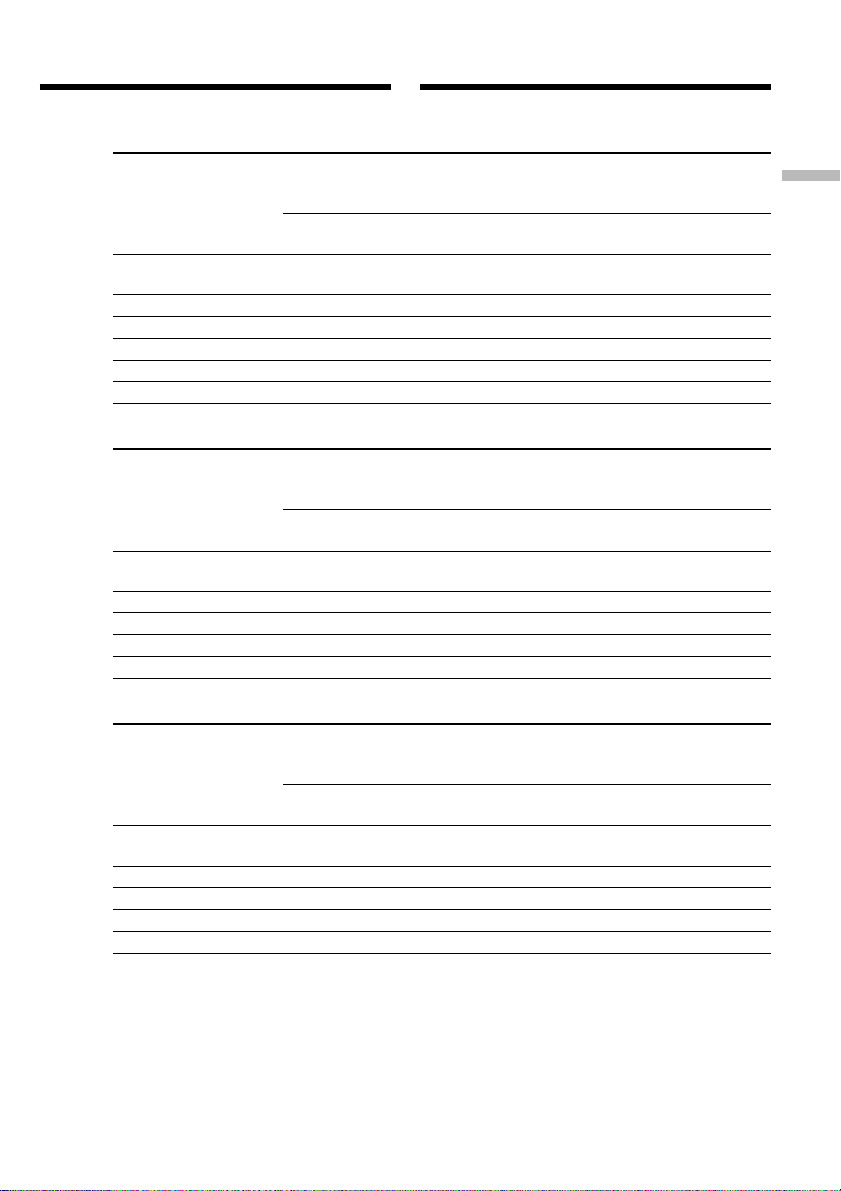
Step 1 Preparing the power
supply
Stap 1: Voorbereiden van de
stroomvoorziening
Recording time/Beschikbare opnameduur
DCR-TRV16E/TRV18E/TRV116E/TRV118E
Recording with Recording with
Battery pack/
Batterijpak
NP-FM30 (supplied)/
(bijgeleverd)
NP-FM50 200 105 150 75
NP-FM70 415 220 310 165
NP-QM71 485 255 365 190
NP-FM90 630 340 475 255
NP-FM91/QM91 725 390 550 290
DCR-TRV24E/TRV25E
Battery pack/
Batterijpak
NP-FM50 (supplied)/
(bijgeleverd)
NP-FM70 310 175 250 140
NP-QM71 365 205 290 160
NP-FM90 475 265 380 215
NP-FM91/QM91 550 305 445 245
the viewfinder/ the LCD screen/
Opnemen met de zoeker Opnemen met het LCD scherm
Continuous/ Typical*/ Continuous/ Typical*/
Continu Gemiddeld* Continu Gemiddeld*
125 65 90 45
Recording with Recording with
the viewfinder/ the LCD screen/
Opnemen met de zoeker Opnemen met het LCD scherm
Continuous/ Typical*/ Continuous/ Typical*/
Continu Gemiddeld* Continu Gemiddeld*
150 80 120 65
Getting Started Voorbereidingen
DCR-TRV27E
Battery pack/
Batterijpak
NP-FM50 (supplied)/
(bijgeleverd)
NP-FM70 310 175 225 125
NP-QM71 365 205 265 145
NP-FM90 475 265 345 195
NP-FM91/QM91 550 305 400 225
Opnemen met de zoeker Opnemen met het LCD scherm
Continuous/ Typical*/ Continuous/ Typical*/
Continu Gemiddeld* Continu Gemiddeld*
Approximate minutes when you use a fully
charged battery
* Approximate number of minutes when
recording while you repeat recording start/
stop, zooming and turning the power on/off.
The actual battery life may be shorter.
Recording with Recording with
the viewfinder/ the LCD screen/
150 80 105 55
Dit is ongeveer het aantal minuten dat u kunt
opnemen met een volledig opgeladen
batterijpak.
* Gebruiksduur in minuten bij benadering, bij
filmen met herhaaldelijk starten/stoppen van
het opnemen, in/uit-zoomen en in/
uitschakelen van de stroom.
De gebruiksduur van het batterijpak kan in
werkelijkheid korter uitvallen.
27
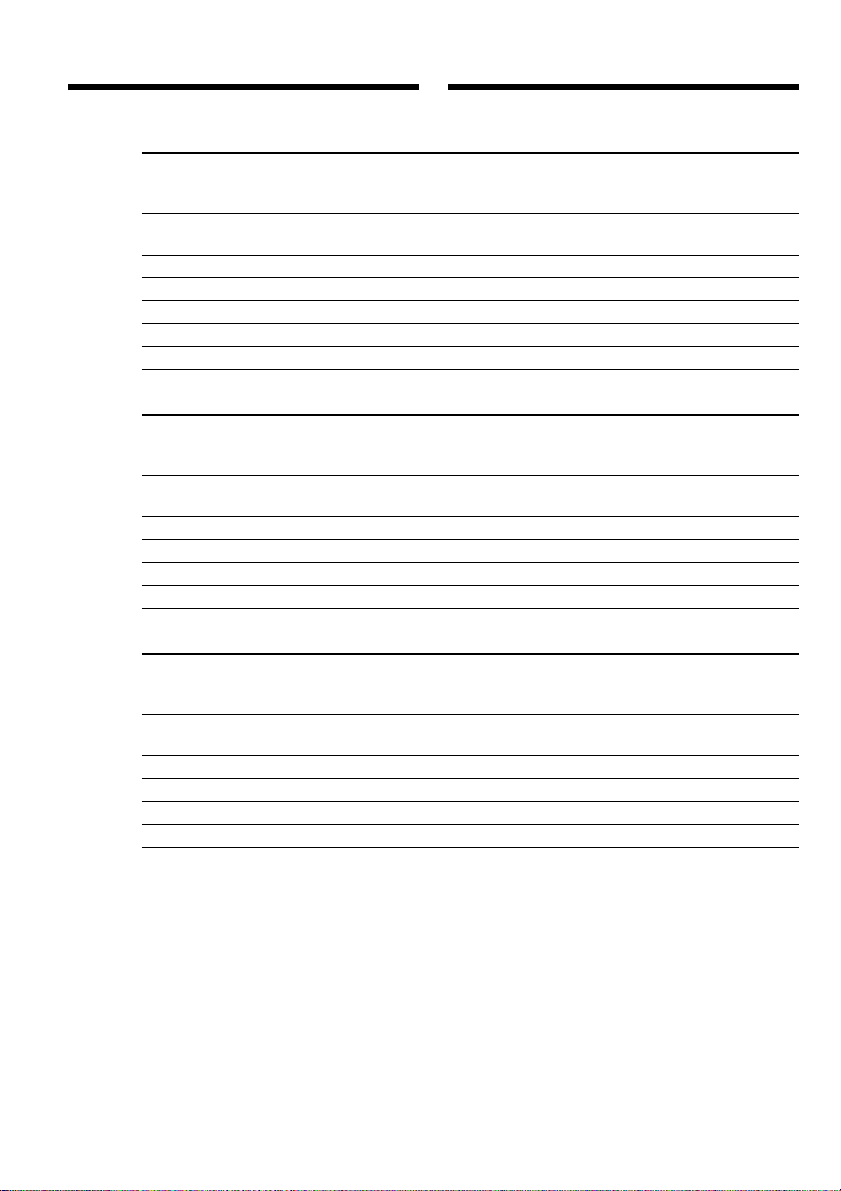
Step 1 Preparing the power
supply
Stap 1: Voorbereiden van de
stroomvoorziening
Playing time/Beschikbare speelduur
DCR-TRV16E/TRV18E/TRV116E/TRV118E
Battery pack/Batterijpak
NP-FM30 (supplied)/
(bijgeleverd)
NP-FM50 160 220
NP-FM70 335 450
NP-QM71 390 530
NP-FM90 505 685
NP-FM91/QM91 585 785
DCR-TRV24E/TRV25E
Battery pack/Batterijpak
NP-FM50 (supplied)/
(bijgeleverd)
NP-FM70 310 415
NP-QM71 365 485
NP-FM90 475 630
NP-FM91/QM91 550 725
DCR-TRV27E
Battery pack/Batterijpak
NP-FM50 (supplied)/
(bijgeleverd)
NP-FM70 275 415
NP-QM71 325 485
NP-FM90 425 630
NP-FM91/QM91 490 725
Playing time on LCD screen/
Speelduur op het LCD scherm
Playing time on LCD screen/
Speelduur op het LCD scherm
Playing time on LCD screen/
Speelduur op het LCD scherm
Playing time with LCD closed/
Speelduur met het LCD scherm
gesloten
100 135
Playing time with LCD closed/
Speelduur met het LCD scherm
gesloten
150 200
Playing time with LCD closed/
Speelduur met het LCD scherm
gesloten
135 200
Approximate minutes when you use a fully
charged battery
28
Dit is ongeveer het aantal minuten dat u videoopnamen kunt afspelen met een volledig
opgeladen batterijpak.
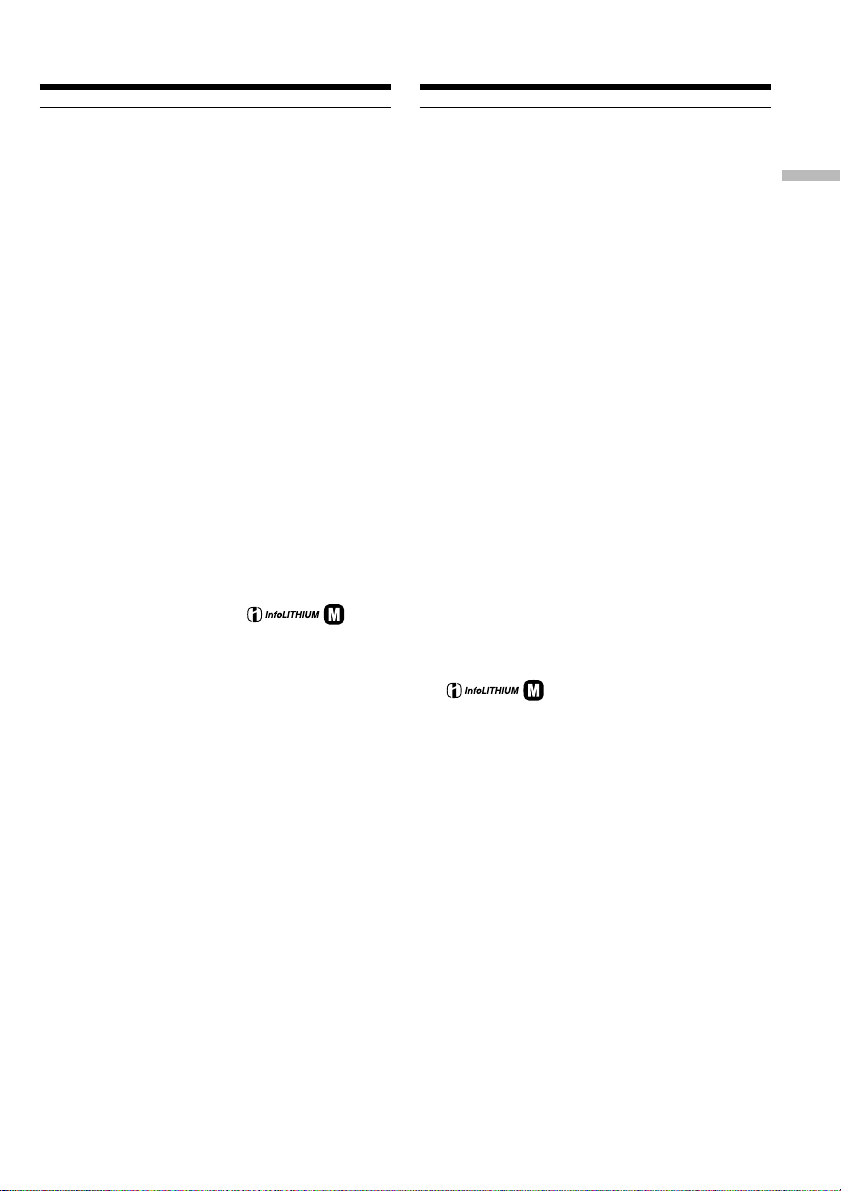
Step 1 Preparing the power
supply
Stap 1: Voorbereiden van de
stroomvoorziening
Note
Approximate recording time and continuous
playing time at 25°C (77°F).
The battery life will be shorter if you use your
camcorder in a cold environment.
If the power goes off although the remaining
battery time indicator indicates that the
battery pack has enough power to operate
Charge the battery pack fully again so that the
indication on the remaining battery time
indicator is correct.
Recommended charging temperature
We recommend charging the battery pack in an
ambient temperature of between 10°C to 30°C
(50°F to 86°F).
What is ”InfoLITHIUM”?
The “InfoLITHIUM” is a lithium ion battery pack
that can exchange data such as battery
consumption with compatible electronic
equipment. This unit is compatible with the
“InfoLITHIUM” battery pack (M series). Your
camcorder operates only with the
“InfoLITHIUM” battery. “InfoLITHIUM” M
series battery packs have the
“InfoLITHIUM” is a trademark of Sony
mark.
TM
SERIES
Corporation.
Opmerking
De gebruiksduur geldt bij benadering, bij
ononderbroken afspelen bij een temperatuur van
25°C.
Het batterijpak zal minder lang meegaan bij
gebruik van de camcorder in een koude
omgeving.
Als de camcorder wordt uitgeschakeld, terwijl
de batterijspanningsindicator aangaf dat het
batterijpak nog voldoende stroom kon
leveren
Laad het batterijpak opnieuw volledig op, dan
zal de batterijspanningsindicator weer de juiste
gebruiksduur tonen.
Beste temperatuur voor het opladen
Het is aanbevolen het batterijpak op te laden bij
een omgevingstemperatuur tussen 10°C en 30°C.
Wat is “InfoLITHIUM” ?
Het “InfoLITHIUM” batterijpak is een lithiumionen batterijpak dat geschikt is voor het
doorgeven van het gebruikstempo van de batterij
aan de hiervoor geschikte video-apparatuur.
Deze camcorder is geschikt voor “InfoLITHIUM”
batterijpakken (van de M-serie). Alleen met dit
type “InfoLITHIUM” batterijen zal uw
camcorder goed werken. Alle “InfoLITHIUM”
batterijen van de M-serie zijn te herkennen aan
het
“InfoLITHIUM” is een handelsmerk van Sony
beeldmerk.
TM
SERIES
Corporation.
Getting Started Voorbereidingen
29
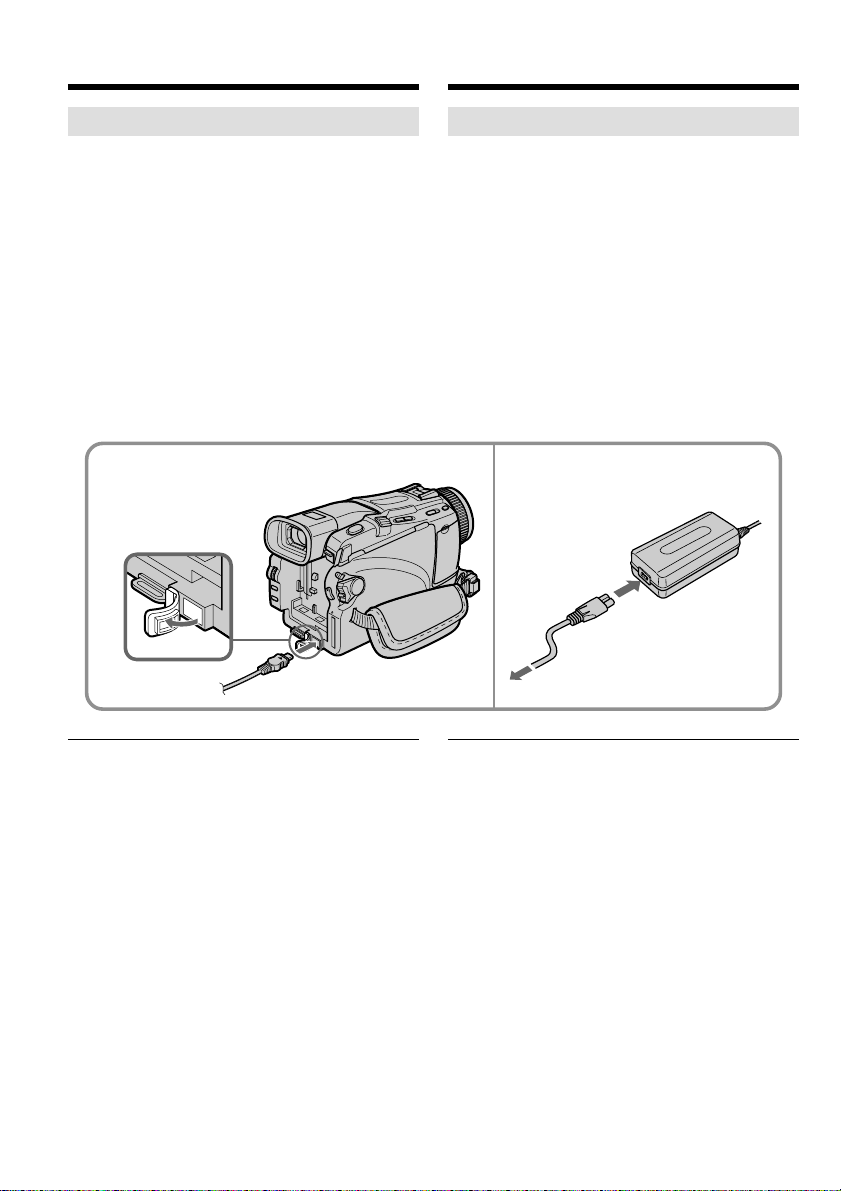
Step 1 Preparing the power
supply
Stap 1: Voorbereiden van de
stroomvoorziening
Connecting to a wall socket
When you use your camcorder for a long time,
we recommend that you power it from a wall
socket using the AC power adaptor.
(1)Open the DC IN jack cover. Connect the AC
power adaptor supplied with your camcorder
to the DC IN jack on your camcorder with the
plug’s v mark facing up.
(2)Connect the mains lead to the AC power
adaptor.
(3)Connect the mains lead to a wall socket.
1
Aansluiten op het stopcontact
Als u de camcorder geruime tijd achtereen wilt
gebruiken, is het aanbevolen het apparaat op het
lichtnet aan te sluiten via de bijgeleverde
netspanningsadapter.
(1)Open het DC IN aansluitklepje en sluit de bij
uw camcorder geleverde
netspanningsadapter aan op de DC IN
gelijkstroomingang, met het v driehoekje van
de stekker boven.
(2)Sluit het netsnoer aan op de
netspanningsadapter.
(3)Steek de stekker van het netsnoer in het
stopcontact.
2, 3
PRECAUTION
The set is not disconnected from the AC power
supply (wall socket) as long as it is connected to
the wall socket, even if the set itself has been
turned off.
Notes
•The AC power adaptor can supply power even
if the battery pack is attached to your
camcorder.
•The DC IN jack has “source priority.” This
means that the battery pack cannot supply any
power if the AC power adaptor is connected to
the DC IN jack, even when the mains lead is not
plugged into a wall socket.
Using a car battery
Use a Sony Car Battery Adaptor (optional). Refer
to the operating instructions of the Car Battery
Adaptor for further information.
30
VOORZICHTIG
Zolang de stekker in het stopcontact zit, blijft de
stroomtoevoer naar het apparaat intact, ook al is
de camcorder zelf uitgeschakeld.
Opmerkingen
•U kunt uw camcorder ook op stroom van de
netspanningsadapter gebruiken wanneer er een
batterijpak op de camcorder is aangesloten.
•De DC IN gelijkstroomingang heeft
“voorrang”. Dat wil zeggen dat het batterijpak
geen stroom kan leveren zolang het snoer van
de netspanningsadapter is aangesloten op de
DC IN aansluiting, ook al zit de stekker van de
netspanningsadapter niet in het stopcontact.
Gebruik op stroom van een auto-accu
Gebruik in de auto een Sony auto-accu adapter
(los verkrijgbaar). Zie voor nadere
bijzonderheden de gebruiksaanwijzing van de
auto-batterijlader.
